
각각의 그림은 클릭하면 커집니다. 모바일 페이지로 접속한 경우는 커지지 않습니다.
모바일 페이지 접속자의 경우 가장 아래로 화면을 내려 "다음(DAUM)" 자체 메뉴인 "PC화면" 을 누르세요. 해당 페이지가 PC 페이지로 바뀝니다. 스마트폰의 경우 스마트폰용 각 브라우저에서 "PC모드" "데스트탑 모드" 등으로 별도 설정이 필요 할 수 있습니다.
블로그 개편이 있은 뒤로 그림 클릭 확대가 브라우저 크기에 영향을 받습니다.
모니터에 따라서 원본 크기로 못 볼 수 있습니다.
전에는 무조건 원본 크기로 보였지만 지금은 그렇지 않습니다.
그러니까 이용자 모니터 해상도에 따라 보이는 화질보다 실제는 더 좋습니다.
웹브라우저를 최대화 시켜서 보세요.
(저해상도 모니터나 일반해상도 스마트폰, 태블릿 사용자는 어쩌라고 이런 개악을 했나...)
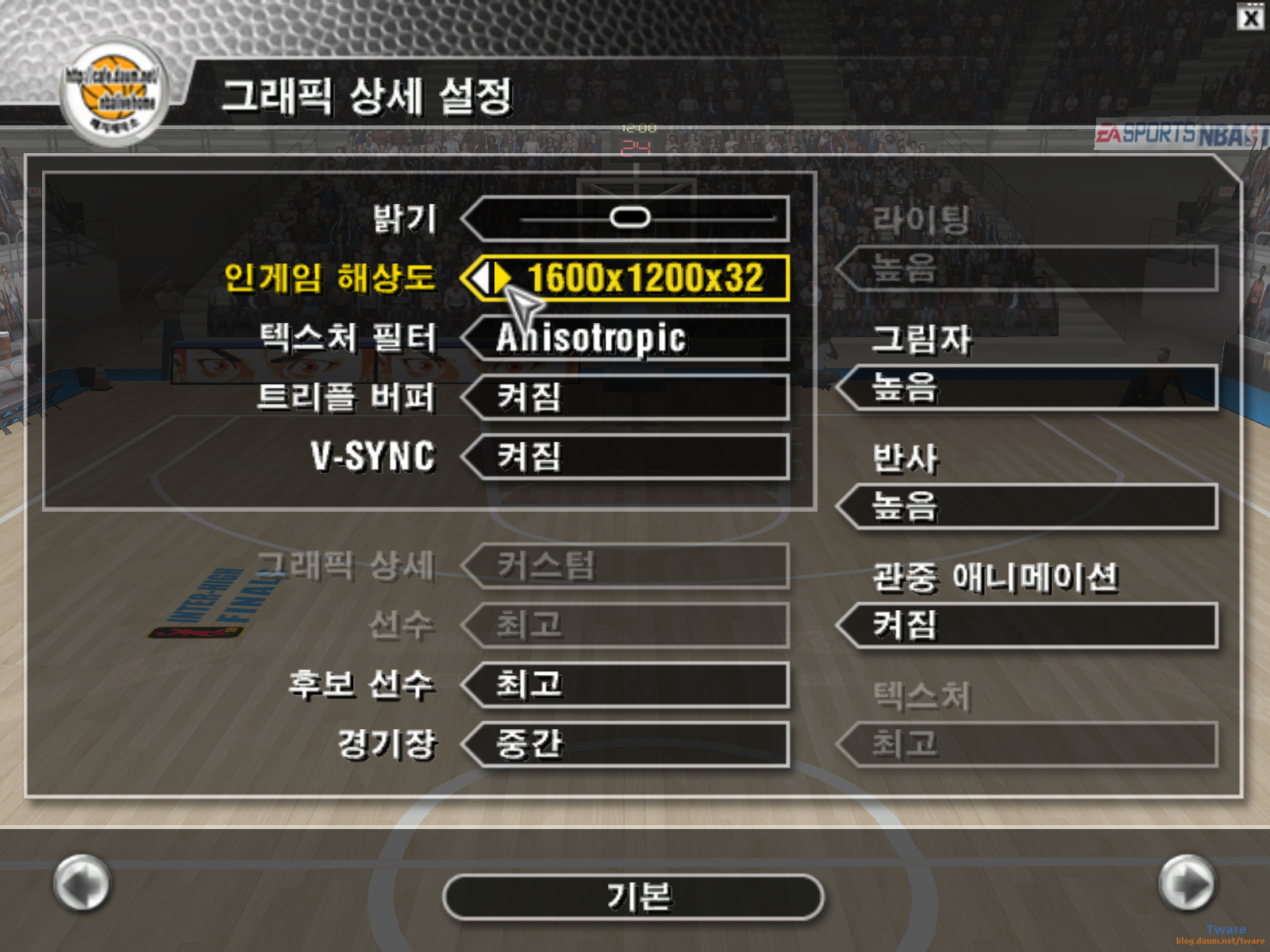
경기 중에 선택이 불가능 한 그래픽 옵션은, 경기 시작 전에 바꿀 수 있는 옵션 입니다.
다 알지 모르겠지만, 해상도 뒤에 32는 컬러 비트 입니다. 16비트, 32비트 색상 지원.
32비트로 해야 모든 그래픽이 완전하게 표현 됩니다.
16비트로 하면 선수 그림자가 원형에, 골대 림 그림자가 보이지 않습니다.
예전 엔비디아, 라데온 그래픽 카드를 포함해서,
특히 아래의 구형 인텔 내장에서는 16비트와 32비트의 성능 차이가 매우 큽니다.
NBA Live 2004 (NBA 라이브 2004) 한글판 공식 고해상도 패치 입니다. (영어판용 패치는 따로 존재 합니다. 아래서 받으세요.)
[게임] NBA Live 2004 영문판(ENG) Official High Resolution patch 공식 고해상도 패치
기본적으로 최대 해상도가 1280 x 1024인데, 이 패치를 설치하면 1600 x 1200 까지 선택이 가능 합니다. 버그 픽스도 있었던거 같기도 한데, 오래전에 받은거라 뭐가 있었는지 모르겠습니다. 예전에 EA에서 직접 받은거라 그냥 설치하시면 됩니다. (슬램덩크 패치 아닙니다. 슬램덩크 패치는 용량이 매우 큽니다. 슬램덩크 패치는 이것과 별도로 설치 하셔야 합니다.) 각자의 모니터에(TV 등) 따라서 패치를 해도 해상도 변경에 1600 x 1200 이 나오지 않아 설정이 불가능 할 수 있습니다. 특히 16:9 풀HD TV나 모니터에서요. 해상도 지원이 되는게 있고, 안되는게 있습니다. 지원이 된다해도 픽셀이 1:1 대응이 안되고 좀 찌그러트려서 표현하는거죠 (풀HD 해상도는 세로가 1080 이기 때문에요). 저희집 TV도 하나는 지원이 되고(예전에 구입한 메이커 TV. 당시 옵션이나 기능이 가능 많은 같은 인치수 최고가 모델 TV), 다른 하나는(모니터 겸용으로 쓸 크기가 작은 저가의 풀HD TV) 되지 않습니다 (TV 기능이 필요한 경우는 1920x1200 TV겸용 모니터도 있긴 하니까 이런걸 구해도 되긴 하겠죠. TV가 아닌 모니터 카테고리에서 찾아보면...).
또 조금 다른 얘기지만 모니터가 분명히 1920 x 1200 모니터지만 라데온의 경우 여러 모니터와 문제로 1920 x 1200 해상도를 쓸 수 없는 경우가 있습니다 (1920 x 1080까지만 해상도 변경 가능. 각종 케이블들 수 차례 교체, 드라이버 교체등 다 해봐도 안됨). 남들이 안된다는 글이나 댓글만 보다가 (사진 올린 모니터 말고) 추가로 모니터 구입 후에 저도 직접 당해보니 확실히 느껴지네요. 지포스나 (초 구형도 문제가 없음) 인텔 내장에서는 아무 문제가 없지만, 유독 라데온에서만 발생하는 문제 입니다 (라데온 RX560 장착 PC). 이 문제는 아주 오래전 부터 그런데 왜 아직도 이 모양인지 알길이 없네요. 요즘은 4:3 모니터가 없기 때문에, 16:10 모니터 사용자에게 가장 좋습니다(16:10 모니터는 가로는 16:9와 같은 1920 이지만 세로 해상도가 1200이기 때문에요).
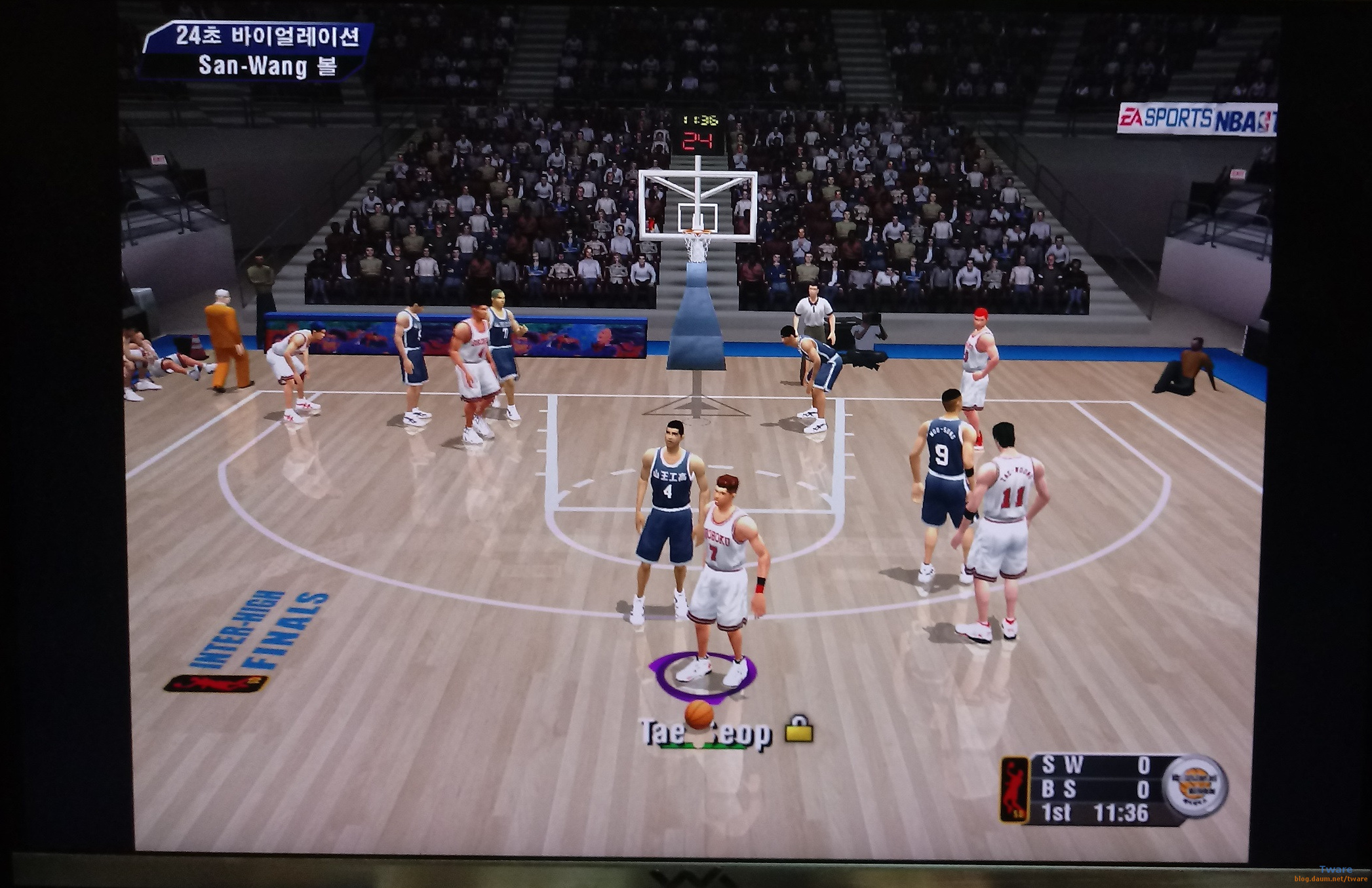
모니터 자체의 4:3 옵션 또는 PC에서 고정 종횡비(그래픽 카드에 따라 비율 유지) 등을 설정하면 와이드 모니터에서도 이렇게 4:3 비율로 게임이 가능하죠.
(밑에 은색은 모니터 하단 테두리. 까먹은 낱개 과자 포장이 살짝 비추긴 하지만...;;;)
(참고로 NBA LIve 2004를 CD로 (이미지 파일을 통한 가상CD 포함) 설치할 때 V3 Lite 는 (V3도 그런지는 모르구요. 또 다른 백신에서 문제가 생기는 지도 모릅니다.) 실시간 감시를 꺼놔야 설치가 제대로 됩니다. 꺼두지 않고 설치하면 1번 CD 설치 후에 2번째 CD로 교체하고 설치 할 때 문제가 발생 합니다. (아마도 복사방지 safe disk 관련이 문제가 아닌가 생각하는데..) 설치가 제대로 되지 않아 실행이 되지 않고, 다시 설치도 안됩니다. 레지스트리 다 싹 지워야 가능. 좀더 설명을 추가하면, NBA 라이브 2004가 나왔던 시기의 V3 에서는 문제가 없는데, 이후의 버전에서 발생.
아 그리고, 윈도우7 이상에서 KB3086255 업데이트 하시면 삼국지11을 비롯해서 각종 여러 게임들이 안됩니다. 초고전 윈도우 게임은 98SE나 XP를 설치하셔야 할테지만, 적당히 고전게임은 윈도7부터도 돌아가는데 (원래 안돌아가는데 유저패치나 레지스트리 조작으로, 또는 윈7 64bit는 안되지만, 윈7 32bit 에서는 돌아가는), 이런 적당한 고전게임용으로 윈도7을 설치해서 돌리는 컴이 있다면 윈도우 업데이트 KB3086255 는 절대 설치 하시면 안됩니다.
(V3 Lite 얘기가 한 것에 추가하면 V3 Lite 최신판(하얀색)에서는 애프터 버너의 디스플레이 표기를 막아버립니다. V3 Lite가 무료이고 성능도 지금은 꽤나 좋은데, 자잘한 문제가 있고, 더 큰 문제는 이런 것들을 제보해도 점검해 보겠다 라는 말을 안한다는 것. 고칠 생각이 없더라도 말이라도 좋게 해야하는데, 제보한 사람을 바보 만드는 쪽으로 답변. 이런거 가장 좋은 답은 자신들 소프트를 점검 하고, 사용자에게도 이렇게 저렇게도 해보라 인데, 이건 국내 기업들의 공통점인지.. 게임회사들도 문제점 얘기하면 너가 이렇게 해봐라 라는 말 밖에는 안하죠. 참 애프터버너 디스플레이는 게임에 따라서 Viewport가 아닌 Frame Buffer로 해야만 제대로 표기되는 게임도 있습니다. 대표적 게임 히오스. 무조건 V3 문제도 아니니까, 여러 설정도 바꿔 보세요.
이후 추가로 애프터 버너 최신버전과 V3lite 최신버전에서 표기가 나오다가 안나오는 경우에는 애프터 버너를 껐다가 다시 실행해 보세요. 또는 V3lite 자체 해결책으로 V3lite 환경설정 (톱니바퀴 모양 아이콘) -> 고급 설정 -> " V3 제품보호" 의 옆에 있는 "설정" 버튼을 눌러서 "프로세스" 항목을 체크 해제하면 됩니다.다만 애프터 버너 쓸 때만 이렇게 하고, 다시 돌려 놓는게 좋겠죠.
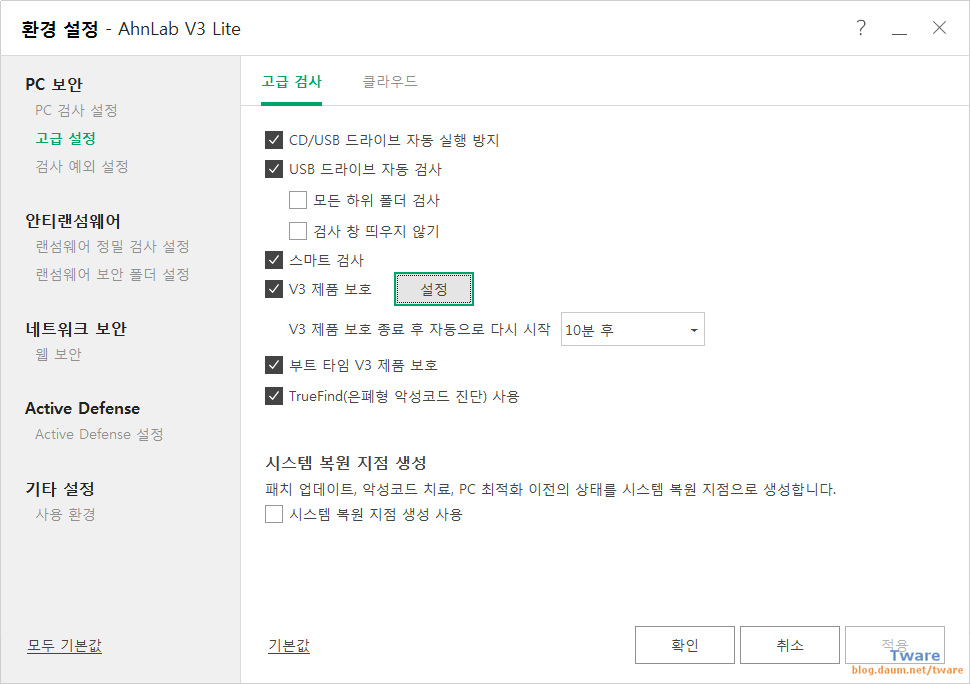
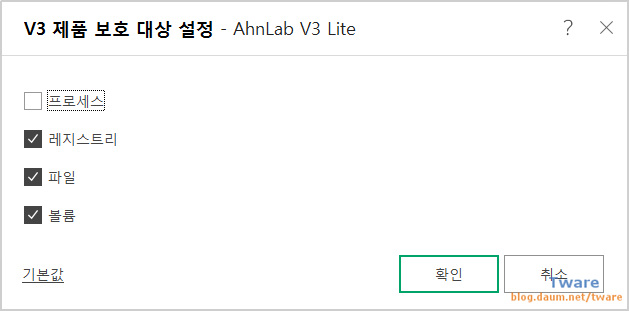
안랩에도 이 문제 문의가 엄청 많았나 보네요. 자주 묻는 질문에 등록이 되어 있네요.. 저는 어짜피 문의해도 우리는 문제없다. 네가 이상한 거다 (PC,또는 소프트.. 등등) 라는 뻔한 한국기업의 답이 나올거라 생각해서 문의 조차 안했는데.. 예전에 다른 문제로 몇차례 해봐서 그 뒤로 절대 하지 않음.... 내 시간내서 테스트 해보고 글 쓰고 자료 보내고 그럴 이유가 없잖아 (이런거 보낼 때는 당장 어떻게 해달라는게 아니라, 이런걸 알고는 있고, 검토를 해보고 V3 쪽에서 해결 가능한 거면 언젠가는 해결해 봐라. 해결을 못해도 검토라도 해보던가.. 대책이라도 내놓던가 해라 이런건데...)
. 물론 V3lite 가 몇년 전부터 꽤나 좋은 능력을 가졌고, 가볍다 라는 큰 성능상 장점이 있다는 점은 인정 합니다. 저도 그래서 쓰는 것이고....)
또한 슬램덩크 패치를 구해서 설치 하려는 경우, NBA Live 2004 설치 할 때 고급(커스텀. 설정 및 디렉토리 선택) 설치로 해서 모든 파일을 전부 다 하드에 설치해야 합니다 (온라인 구성요소는 "아니오" 해서 설치 안해도 됨. 윈도우에 따라서 매크로 미디어 쇼크웨이브 플레이어 ?? 였던가? 설치하냐고 물으면 설치를 해주세요.. 또는 어도비에서 쇼크웨이브 플레이어를 다운로드 해서 설치해 주세요. NBA 라이브 2004 동영상이 이걸로 돌아갈 겁니다. 완전 새로 설치한 지가 좀 돼서 기억이....). 슬램덩크 패치를 구할 때 로스터가 함께 있는지를 확인하세요. 슬럼덩크 패치와 로스터가 함께 있어야 합니다. 로스터는 NBA 라이브 2004의 세이브 파일 형태로 존재합니다. 이걸 불러와서 시즌을 할 수 있음.)
추가로 2020년 현재는 어도비에서 쇼크웨이브 플레이어가 단종이 되었고 다운도 받을 수 없습니다. 제 컴에 다운되어 있던 것이고, 재 설치해서도 잘 설치가 됐습니다. 그리고 지금도 이런 저런 프로그램 게임을 돌리는 윈도우7 컴에 설치가 되어 있습니다. 제어판 "프로그램 및 기능"에서 보면 설치가 되어 있어요. 이 해당 컴퓨터에서 NBA 2004 라이브 플레이. 블로그 개편으로 업로드 용량이 증가한 관계로 올려 봅니다.혹 게임이 안되는 분들 이거 설치해 보세요. 잠시 검색을 해보니까.. mcmlxxiv.tistory.com/654 여기에는 더 최신 파일이 있습니다. 최신 파일이 보안에는 더 좋겠죠. 어짜피 단종이라 언젠가 보안 문제가 있겠지만.. 어짜피 게임에서만 쓰니까 딱히 보안문제 없었구요. 선택은 각자 알아서 하세요.
그리고 만약 윈도우98SE 를 돌리는 고전PC 유저의 경우는, 윈도우98SE 설치 할 때 각종 프로그램과 테마, 게임등 추가 요소들을 선택해서 설치할 수 있는데요. 여기에 찾아보면 쇼크웨이브가 있던가 했던거 같은데. 설치 할 때 이걸 설치해 보세요. 또는 98SE CD 넣고 구성요소 추가해서 설치를 해보시던가요.
최신 엔비디아 카드의 경우 (드라이버) 게임내 해상도 표시가 안나올 수 있습니다 (AMD, 엔비디아의 구형 카드는 계속 잘 됐던거라 관계없고. 여기서 말하는 구형과 최신의 구분은 DX11 세대 그래픽 까지는 구형). AMD 최신카드는 테스트 못해 봤구요. 해상도의 경우 구형 외장 그래픽 또는 내장 그래픽(전 인텔 내장) 에서 설정하고 신형 카드로 다시 하면 잘 됩니다. 표시만 안나올 뿐. 단 이상태에서 해상도나 기타 옵션을 만지면 경기장 로딩 후에 튕깁니다. (숫자로 해상도 표시는 안되지만 해상도를 바꾸는 ◀ ▶ 마우스 클릭하지 말라는 얘기). 자동으로 텍스처가 낮음으로 바뀌는데 바꿔도 안되구요. 기타 옵션도 바꾸면 안됩니다. 더 찾아보면 다른 이유일 수도 있겠지만, 제가 해본건 이렇습니다. 참고 하세요. (이전에 스케일링 관련 내용도 썼는데, 여러가지 다시 해본 결과 스케일링은 관계가 없습니다. 디스플레이(모니터)가 아닌 그냥 GPU 스케일링으로 고정 종횡비 설정해도 문제 없습니다.)

해상도 설정으로 설정 되는 해상도는 경기에서만 적용 됩니다. 실행 후 옵션,메뉴 화면에서는 무조건 기본 해상도로 진행 됩니다. 예전 게임이기도 하고, 예전 게임이라고 해도 좀 웃기긴 하죠. 이 그림을 클릭해 보면 640 x 480 인걸 알 수 있죠. (간혹 블로그 글에서 실수로 클릭시 원본 보기를 설정 안해서 작게 보이는 스샷 들도 있긴 하지만. 다 일일이 그림마다 확인해 볼 수가 없고, 간혹 발견이 되면 해상도가 중요하거나, 또는 글자가 너무 작아서 안보이다던가 하는거면 수정을 해서 다시 올리고, 작은 그림으로도 충분히 정보 전달이 되는 경우면 그냥 두는 경우가 있음.)
--------------------------
----------------------------
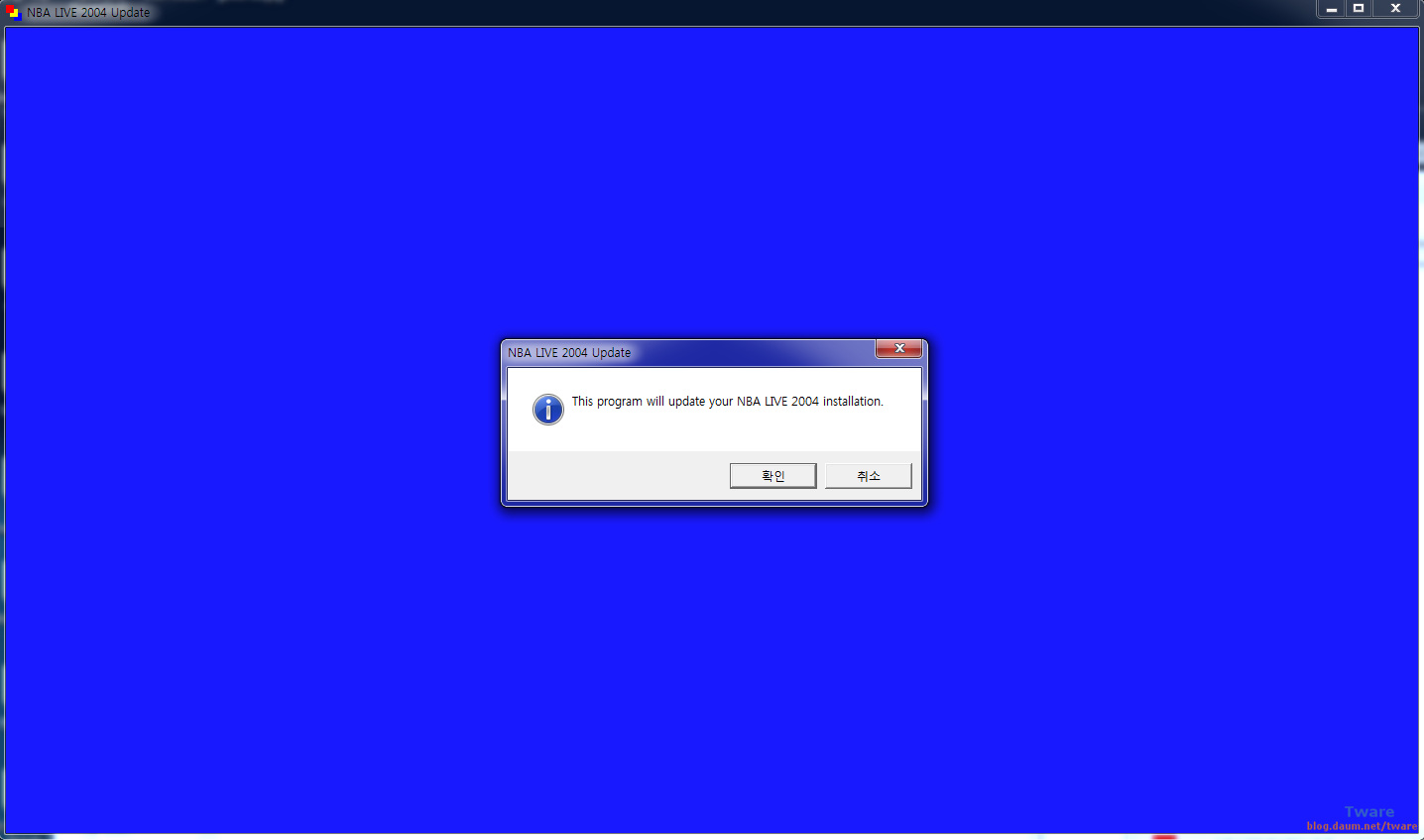
압축 파일을 해제한 뒤에 NBA2004PATCH.EXE 를 실행하면 바로 패치가 됩니다.
(국내 정발인 한국어판용 패치 입니다. 북미판(영문판)에 하시면 안됩니다.)

Vsync 끄고 내장 HD 4600으로 플레이. GPU2 와 MEM2 가 HD 4600. GPU1과 MEM1은 지포스 970. GPU1은 사용률 0%죠. GPU1 클럭도 낮구요.

970으로 돌린 화면. GPU1이 작동하고 있죠. GPU1 클럭이나 MEM1 클럭도 높구요.
GPU2는 사용률 0%
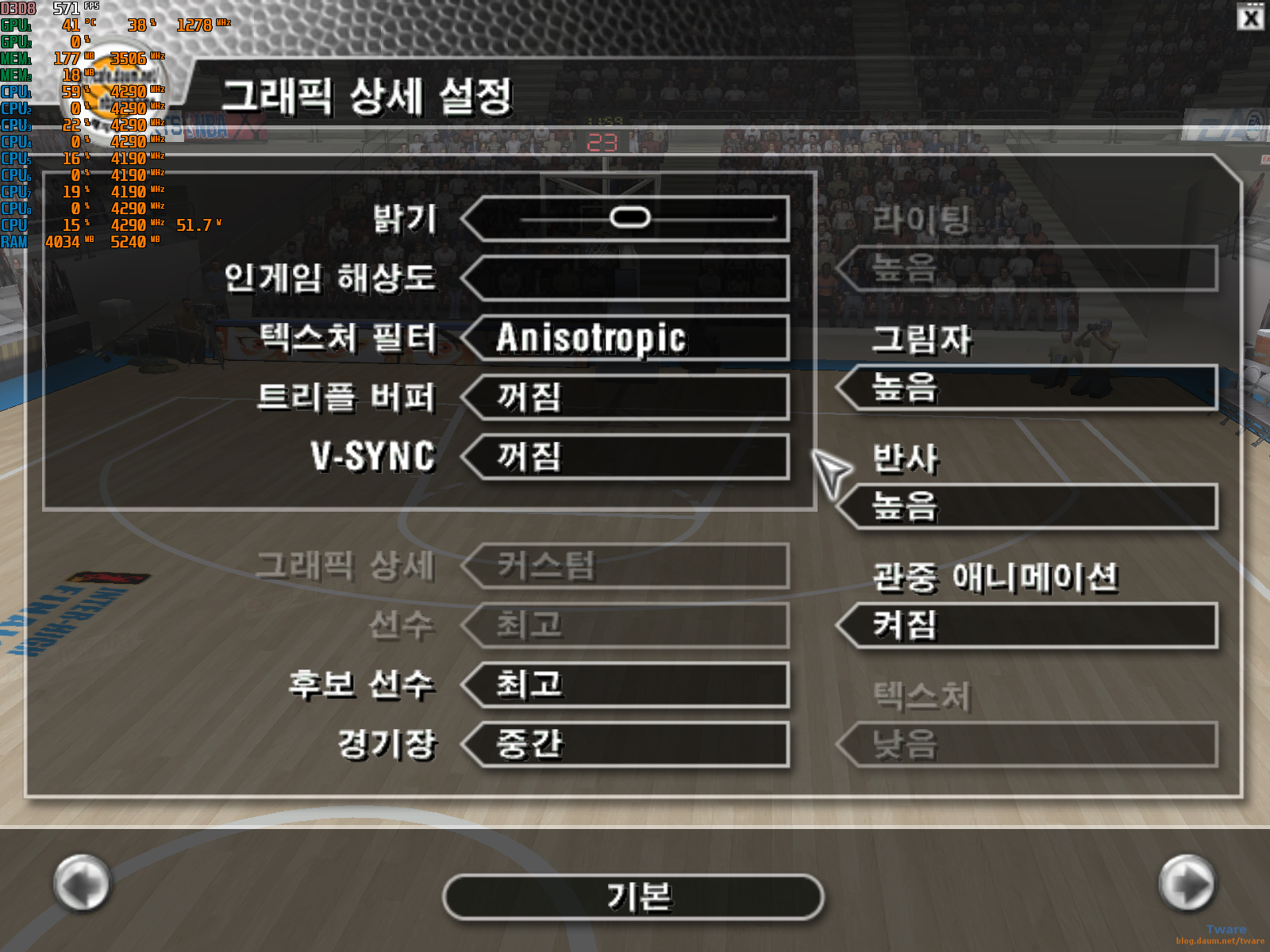
970으로 돌린 화면. 자동으로 텍스처가 낮음으로 바뀌어 있는데, 그냥 해야 합니다. 텍스처는 해보면 깨끗합니다. 실행 후 화면이나 사무실 화면에서 옵션을 바꾸면, 경기장 로딩 후에 튕깁니다. 트리플 버퍼나 V-SYNC 등도 바꾸면 안됩니다. 내장이나 구형 그래픽에서 바꾼 상태 그대로 하세요. 내장 그래픽 끄고 GPU1만 나오게 해도 마찬가지 였구요. 또 다른 이유가 원인일지 모르겠지만, 아무튼 참고 하세요.
나는 최신 카드에서 그냥 잘 되던데? 라면 그냥 하시면 됩니다.
혹 비슷한 문제를 겪는 분들을 위한 참고니까요.

AA는 대부분 게임 자체 옵션을 제공하며, 이 경우 게임에서 설정하는게 기본 입니다. 그러나 NBA 라이브 2004는 게임에서 AA를 지원하지 않기 때문에, 그래픽 제어판에서 강제 설정 하셔야 합니다. 엔비디아 4X AA 설정 (강제 설정법 = 앤티앨리어싱 - 모드 -> 모든 응용 프로그램 설정 오버라이드). 게임내 F12 키가 게임 지체 스크린샷. 이걸로 찍어야 스샷에도 AA 적용 된 것으로 찍힙니다(모니터로 볼 때는 적용되어서 보이는데 스샷은 그렇지 않음). 내 문서 -> NBA LIVE 2004 -> screenshots 에 저장 (정확하게는 CMAA만 그런것 같은데, 엔비디아 쪽도 똑같이 자체 스샷으로 저장. 애프터 버너가 문제인지도 모르구요. CMAA가 무조건 문제라는 것이 아니라, 다른 게임에서 CMAA 설정시 인텔 내장에서도 애프터 버너로 스샷시 CMAA 적용된 것이 제대로 찍힙니다.)
참고로 블로그의 거의 모든 스샷은 (품질을 벤치마크 하는 등의 기사의 경우는 무손실 파일로 업로드) 원본 파일이 아닙니다. 원본 파일로 올리면 파일의 크기가 너무 커서 저용량인 JPG로 (손실 압축 그림 파일) 변환해서 올립니다. 물론 품질에는 별 차이 없는 수준으로 올립니다.

인텔 내장 그래픽 CMAA 설정. 전통적인 MSAA와 다른 점은 모델의 외곽선만 깔끔해지는 것이 아닌, 안쪽도 깔끔하게 표현 (유니폼 목과 팔 부분). 비슷한 걸로는 엔비디아의 FXAA와 CMAA 이전에 인텔이 개발한 MLAA가 있습니다. MLAA를 다시 개선시켜 인텔이 개발 한 것이 CMAA죠. 엔비디아의 FXAA는 좀 구립니다. FXAA는 뿌옇게 됩니다. 이런게 나온 이유는 MSAA에 비해서 부하가 적으면서 효과가 크다는 겁니다. 와우 같은 경우가 게임 자체적으로도 FXAA, CMAA 등도 지원하는데 CMAA를 추천들 하죠.
(CMAA 강제 설정법 : 인텔 그래픽 제어판 3D -> 일반 형태성 앤티앨리어싱 -> 응용 프로그램 설정 재정의)
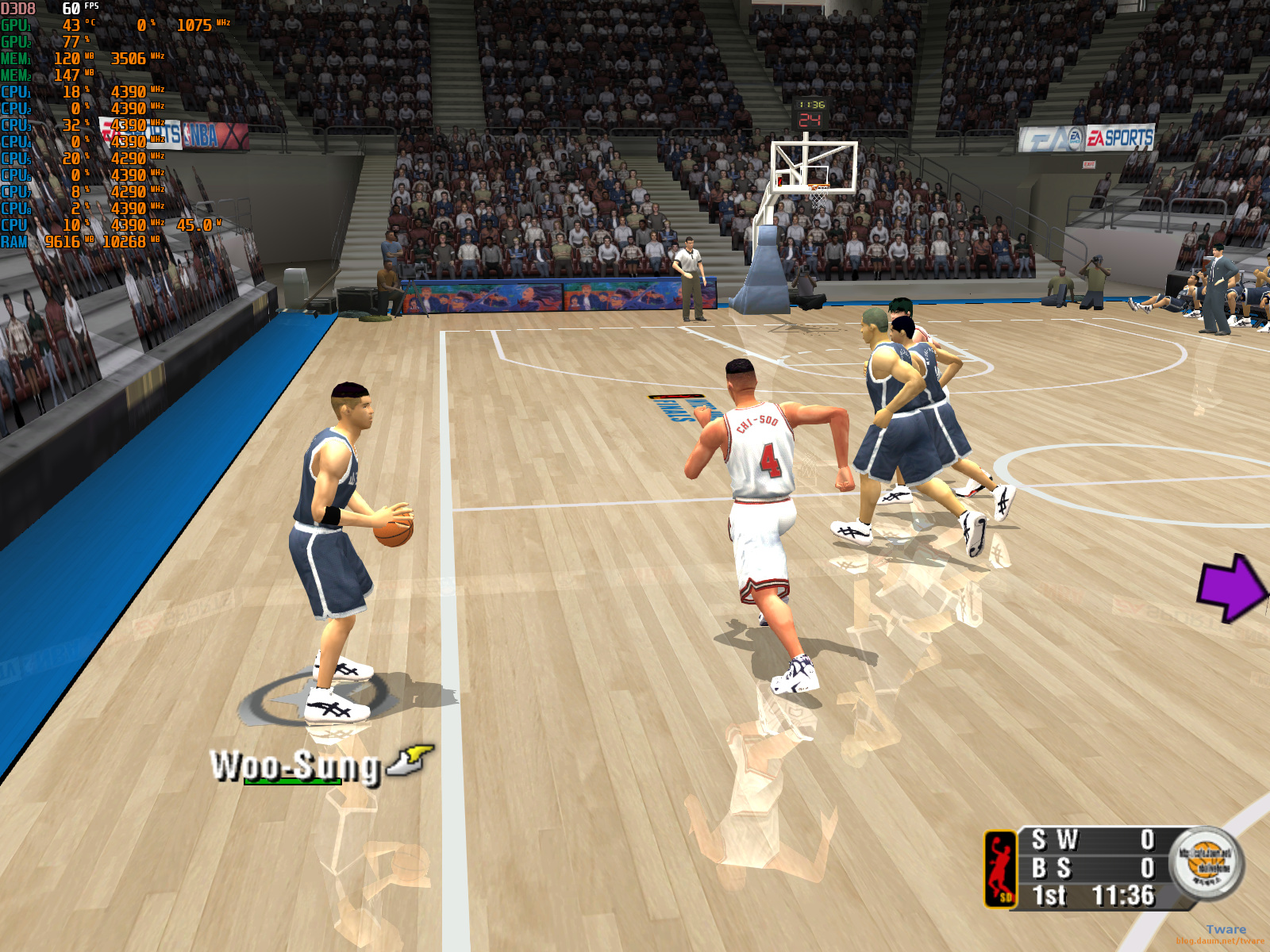
게임 자체 스샷에도 이런 표기도 함께 찍힙니다. (Vsync 적용)
(돌린건 인텔 내장. 지포스 클럭이 높은 것은 "전원관리 모드" 기본값인 "최적 적원이 아닌 "최고 성능 선호" 상태.) AA 스샷 3장만 게임 자체 스샷이고 강제 AA 설정.
난이도는 올스타 입니다.
슈패 NBA 실황 바스켓 위닝 덩크. NBA 라이브도 그렇고 플레이 스타일이 원래 이래요.

예전 다른 글에 올렸던 478 소켓 펜티엄4 노스우드 3.2C + 라데온 X800GTO AGP로 돌린 스샷. 해상도는 1600 x 1200 입니다. 이런 구형에서도 할만한데, 구형 PC에서는 관중 에니메이션을 끄면 프레임 상승에 큰 도움이 됩니다. 게임 자체의 그래픽에는 영향이 없으면서 성능을 올릴 수 있죠.
이보다 낮은 펜4 2.8 + 라데온 9600급 정도에서 관중 에니메이션 끄고, 보통 30 중반 정도 아래 위 프레임. 높음이 최대치가 아닌 "최고" 까지 있는 옵션의 경우는 "높음" 정도로 해도 품질에는 큰 차이가 없구요.

내문서 안의 NBA LIVE 2004 폴더를 계속 백업해서 세이브나 키보드 셋팅 등을 계속 이어 왔는데, AA 스샷 때문에 보니까 예전에 해남을 능욕한 스샷이 있네요. 인터하이가 바닥에 써 있는 걸 보면 포스트 시즌인데.. (세이브를 뒤져보니 준결승 이네요) 해상도가 1024 x 768 로 보아하니 메인으로 쓰던 컴들에서 한건 아니고, 예전에 고전 게임용으로 XP 설치해 뒀던 펜4 2.8 + 라데온 9550(9600XT급 오버제품) 컴에서 했던 스샷인거 같네요.
https://youtu.be/a3DTGWNvWNU?t=563
펜4 3Ghz 라데온 X800 GTO 윈도98SE에서 NBA 라이브 2004와 각종 게임 및 동영상 플레이
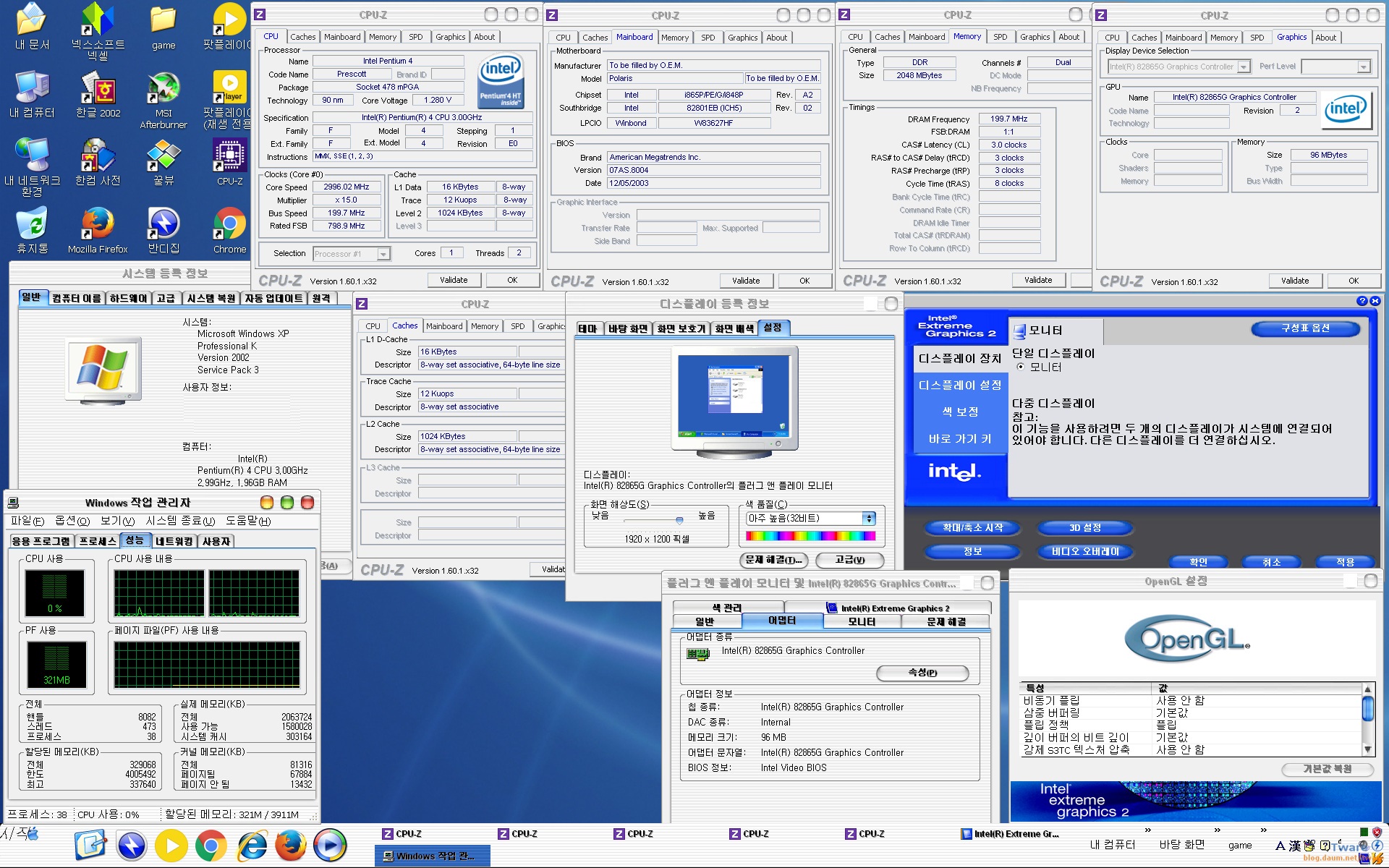
인텔 펜티엄4 프레스캇 3.0E + 865G 내장 익스트림 그래픽스 2 +
램 DDR 400 1GB x 2 = 2GB + 윈도우즈 XP 시스템
바이오스에서 그래픽 메모리 할당이 최대 32MB여서 32MB 주고,
AGP Aperture Size는 256MB가 최대여서 256MB 설정.
윈도우즈 테마는 옛날 감성........
테스트에 사용된 삼성 폴라리스-30 865G 보드 인텔 랜 XP 드라이버.
인스톨 방식으로 안되고, 장치 관리자에서 드라이버 찾기로 압축을 푼 폴더를 경로 지정해서 설치하세요.
Samsung Polaris-30 865G 보드 시그마텔 STAC9752T AC97 C-Major 코덱 XP 드라이버.
혹시 필요하신 분은 설치하세요. 사운드 제어판은 없고, 순수 드라이버만 있습니다. 여러 볼륨 조절을 하시려면, 재시작 후에 트레이의 볼륨 아이콘을 마우스 우클릭 -> 볼륨 조절 열기 -> 볼륨 컨트롤 창에서 옵션 -> 속성 에서 (각각 재생,녹음,기타) 볼륨 컨트롤 표시에 각종 출력에 대한 것을 체크해야 각각의 볼륨 조절이 가능 합니다. 나름 3D 기능도 있나 보네요. 드라이버 찾기가 어렵습니다... 후....
1920x1200 해상도가 되네.. 띄용. 생각보다 깔끔한 모니터 화면 띄용!!
(물론 아무리 그래도 디지털로 연결 할 때 보다는 아주 아주 약간 흐릿하지만..)
역시 아날로그 (D-Sub) 출력은 출력단자 노이즈 저감과 모니터쪽 노이즈 저감,
여기에 조금 더 하면, 케이블 까지 잘 되었나 안되었나가 화질의 차이...
예전 저가형 LCD 모니터는 D-sub만 물리면 화질이....
(이 모니터에 D-sub 로든, HDMI 로든 라데온 RX560을 물리면 1920x1200이 안됨.
최대 해상도가 1920x1080 으로만 출력... 후암...
라데온 1920x1200 안된다는 글 검색하면 꽤나 오래전 부터 많던데....
865G는 아니고, 참고로 G41 내장 그래픽 아날로그 D-sub 출력을 외부 PC에서 녹화한 영상. 화면 노이즈가 없죠. 865G의 경우도 이런식으로 깨끗하게 보입니다. 모니터를 많이 타는 걸로 보입니다. 모니터 노이즈 회로가 개판이면, 흐릿하거나, 가로줄이 생기고, 좋으면 깨끗하게 나오구요. 바탕화면 위주로 보세요. 게임화면은 동영상 인코딩을 거치면서 약간의 픽셀 노이즈가 생길 수 있으니까요.
어렵게 찾은 마지막 865G Intel Extreme 2 그래픽 드라이버.
위 시스템은 XP 니까 865G Win 2000/XP 14.17 드라이버 설치.
필요하신 분들 다운......
추가로 인텔 익스트림 그래픽스 2 14.x 드라이버 사용자 안내서.
위에 올린 드라이버 보다 예전거라 그런지 UI가 약간 다릅니다.
기타 구형 그래픽 드라이버는 아래에서 받으세요.
[분석정보] 인텔 내장 그래픽 그래픽 API (DirectX, OpenGL,OpenCL)지원 정보.





텍스처는 모두 높음. 반사 옵션은 낮음이 최대로 바닥에 경기장은 반사가 되지만 (경기장 간판이 바닥에 반사로 보임) 선수는 바닥에 반사 안됨. 텍스처 필터링은 과거의 인텔 내장 그래픽에게 매우 취약한 부분 중 하나로 일단 성능이 많이 떨어지고 (프레임 저하), 필터링 된 텍스처 품질도 동시대 타사의 외장 그래픽 카드에 비해서 떨어지는데요. 그래서 그냥 이중선형 필터링으로..
인텔이 텍스처 필터링 품질을 조금 올리면 타사도 더 좋아지고 반복하기에..... (영원히 텍스처 품질이 좋지 않은 인텔.....) 아이비 브릿지 내장 정도에 가면 동등해 집니다. 또 외장 그래픽의 경우는 비등방성 (이방성) 필터링을 걸어도 성능이 크게 낮아지지
않습니다. 요즘은 인텔 내장도 그렇지만.......
생각보다 높은 성능에... 오~~ 오~~ 할만한데.. 오~~오~~
NBA Live 2004이 2003년 11월에 나왔는데.. 이 당시면 모니터 자체는 해상도가 더
높더라도 게임에는 1024x768 꽤 쓸 때인데... CRT가 대세라 지금과 또 다르고...
865G Extreme Graphics 2 도 2003년에 나온거 아닌가? 865PE나 865G 나 칩셋
가격차도 없거나 거의 같은 걸로 아는데..
(845G가 Intel Extreme Graphics)
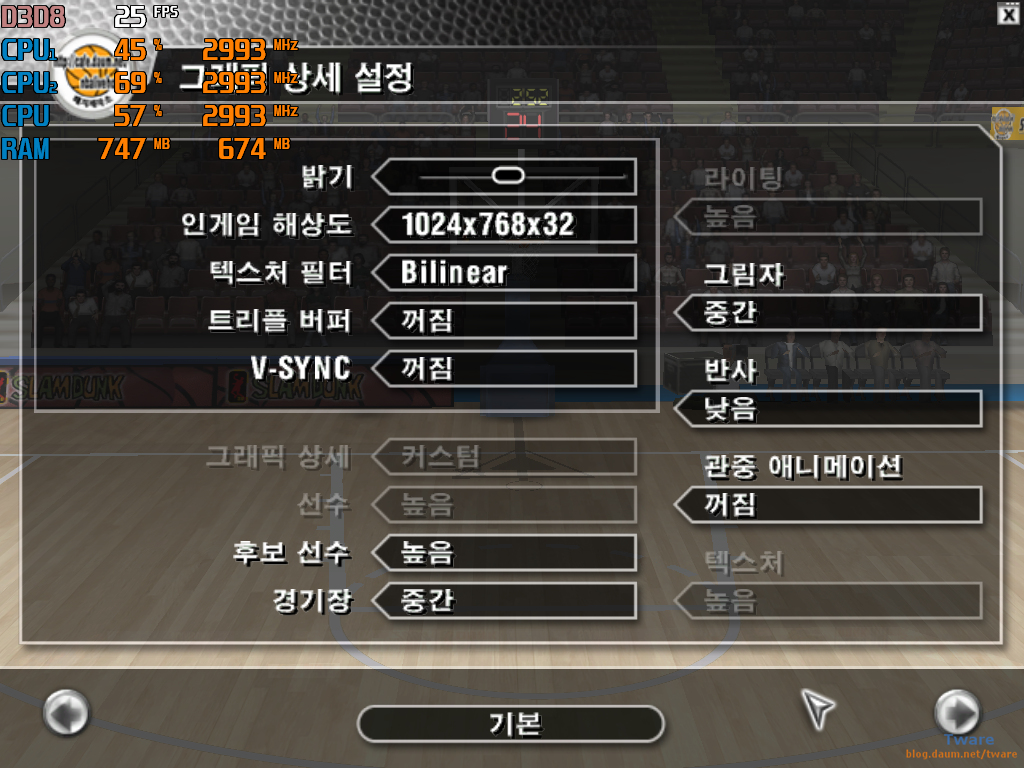


눈뽕 테러인 경기장 높음을 중간으로 낮추고, 관중 에니메이션을 끔.
생각보다 별 차이가 없네요. 펜4 2.8G 라데온 9550 에서는 관중 에니메이션
차이가 컸었는데.. 하이퍼스레딩 차이인가... DDR400 + 듀얼채널 차이....?
아니면 관중이 많았던 경기와의 좀더 그런 차이였나??
펜4 2.8G에서 관중 에니메이션을 켜면, 단순 프레임의 문제가 아닌 뭔가 좀 느려졌다는 느낌?
부드럽지 못하다는 (끊기는) 느낌이 있었는데.. 프레스캇 내장에서는 그런게 없네요.
[고전 2003/02/17] 100MHz 부터 3066MHz까지 65 CPU 벤치마크




경기장은 중간으로 두고, 관중만 켰는데 역시 별 차이가...

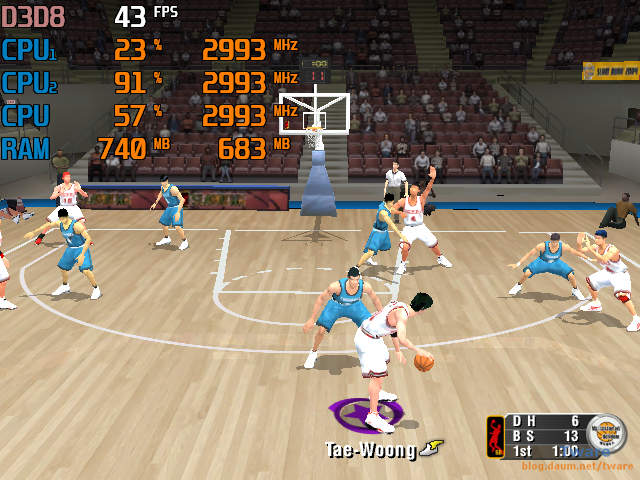
640x480x32로 해상도 낮추니 날라다니네... -_-;;;;;
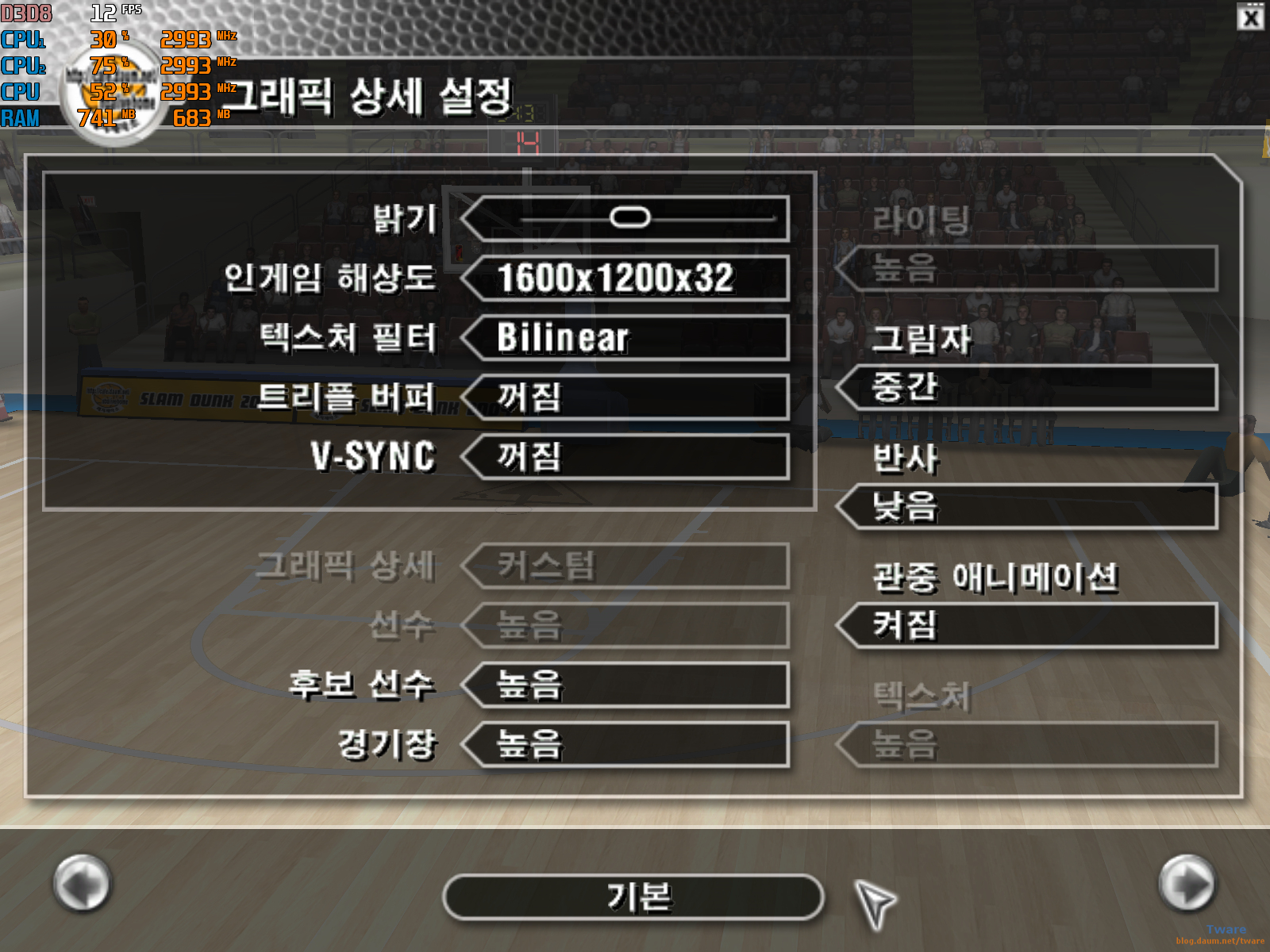

1600x1200 으로 가봐? 힘들구나.... 내장아 미안..
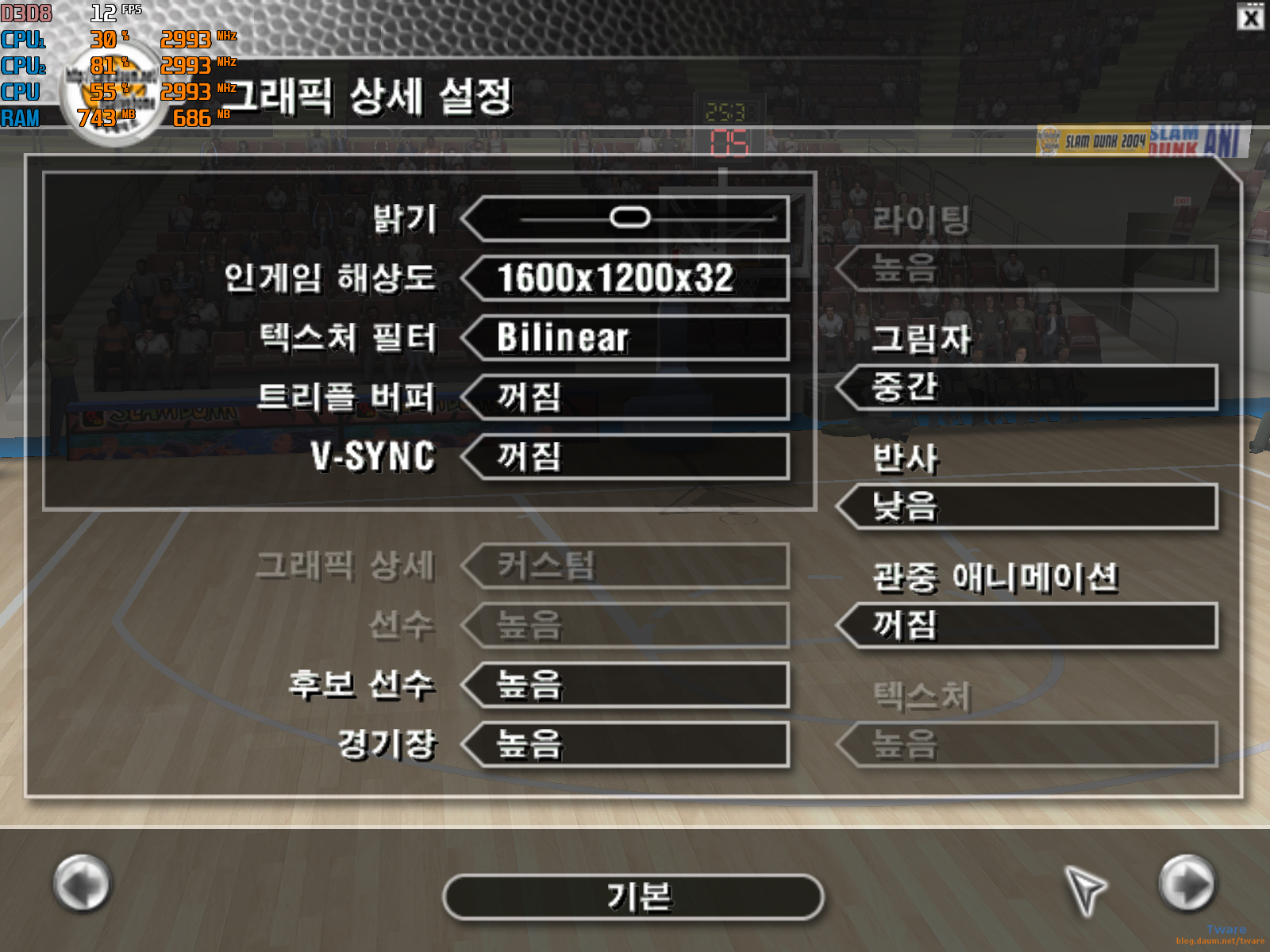

관중만 꺼보면.... 조금 올라가네요..
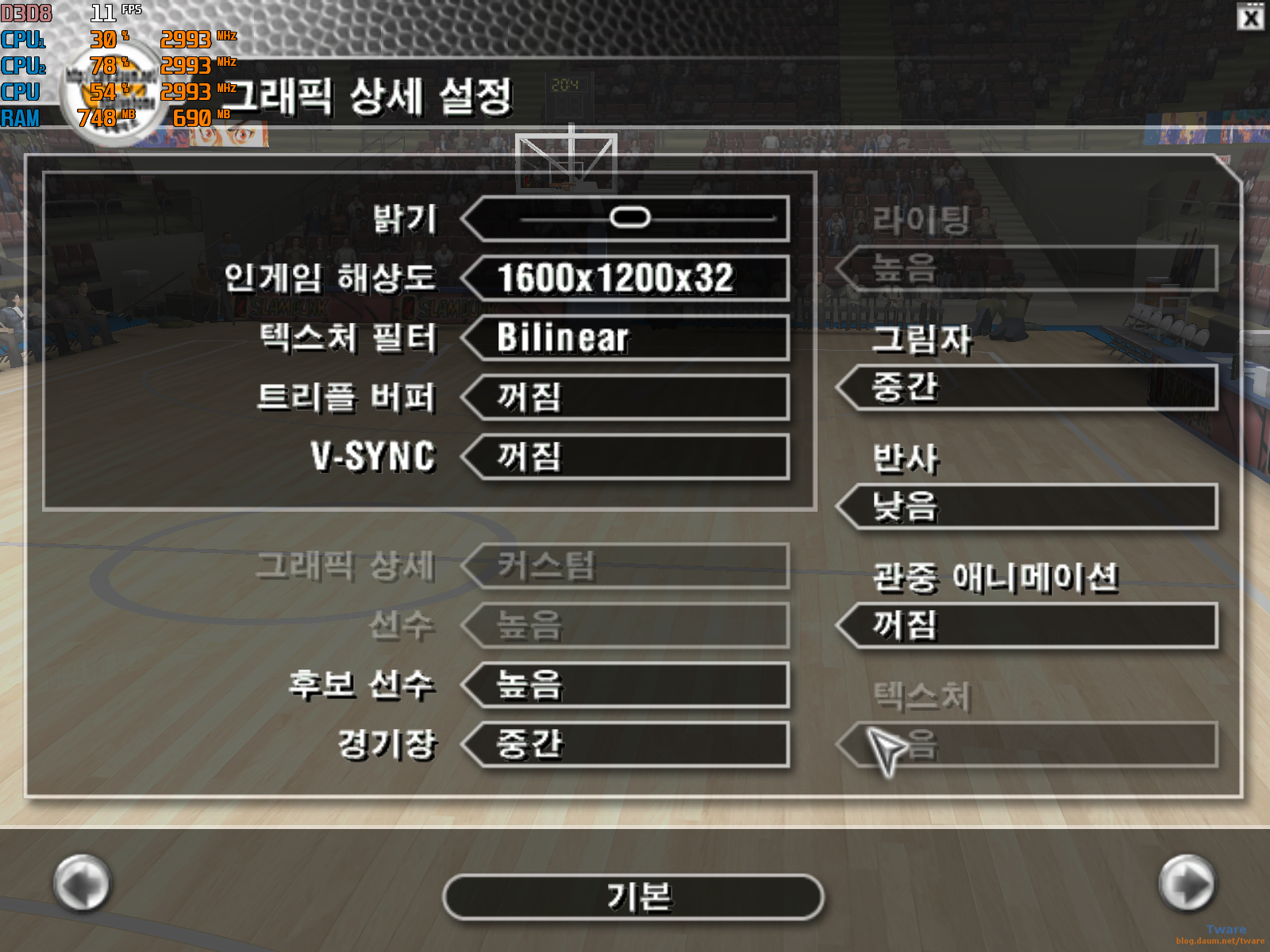

경기장도 중간으로 낮춰서 눈뽕 끄니 역시 쬐끔 올라가네요.
그래도 생각보다는 쓸만했다.....
그런데, 여기서 색상을 16비트, 반사를 끄면 1600x1200도 20프레임 중후반 나옵니다. 그림자를 낮음으로 바꾸면 선수 그림자가 원형, 골대 그림자가 없어지는데, 그림자가 중간 이어도 색상이 16비트면 똑같아 집니다. 선수 그림자 원형에 골대 그림자 없어지구요. 그런데 성능은 큰 차이가 납니다. 16비트 쪽이 훨씬 프레임이 높습니다.
즉 예전 구형 인텔 내장이 아니어도 (요즘 인텔 내장은 관계없죠. 이때 인텔 내장에 비해 엄청난 성능이구요), 구형 시스템에 구형 외장 카드를 쓴다면, 색상은 32비트로 하더라도 반사만 꺼도 프레임이 더 잘 나옵니다. 뭐 선수나, 간판이 바닥에 반사 된다고 게임성이랑 관계없고, 하다보면 원래 잘 못 느끼고 하니까요. 그런데 그림자는 좀 느껴 집니다. 선수꺼는 그래도 동그라미 그림자가 있으니 게임에 몰두하면 잘 모를 수 있는데, 골대 그림자의 경우 없으면 선수와 골대 위치 가늠이 약간 힘드니까요. 물론 게임내 카메라 각도를 바꾸면 이것도 나아질 수 있기는 하지만요.



1600 x 1200 해상도는 선수 높음 으로 해도 어느정도 얼굴이 보이는데, 1024 x 768로
하니까.. 얼굴이 자세히 잘 안보여서.. 높은 상태로 필터링만 걸어봤는데.. 휙 달라지는게
별로 없어서.. 아예 선수를 최고로 올려보니까.. 좀 나아졌네요.
해상도도 해상도지만, Extreme Graphics 2의 텍스처 품질이 떨어져서 그런지....





선수를 최고인 상태는 같고, 필터링을 삼중선형 필터링으로...



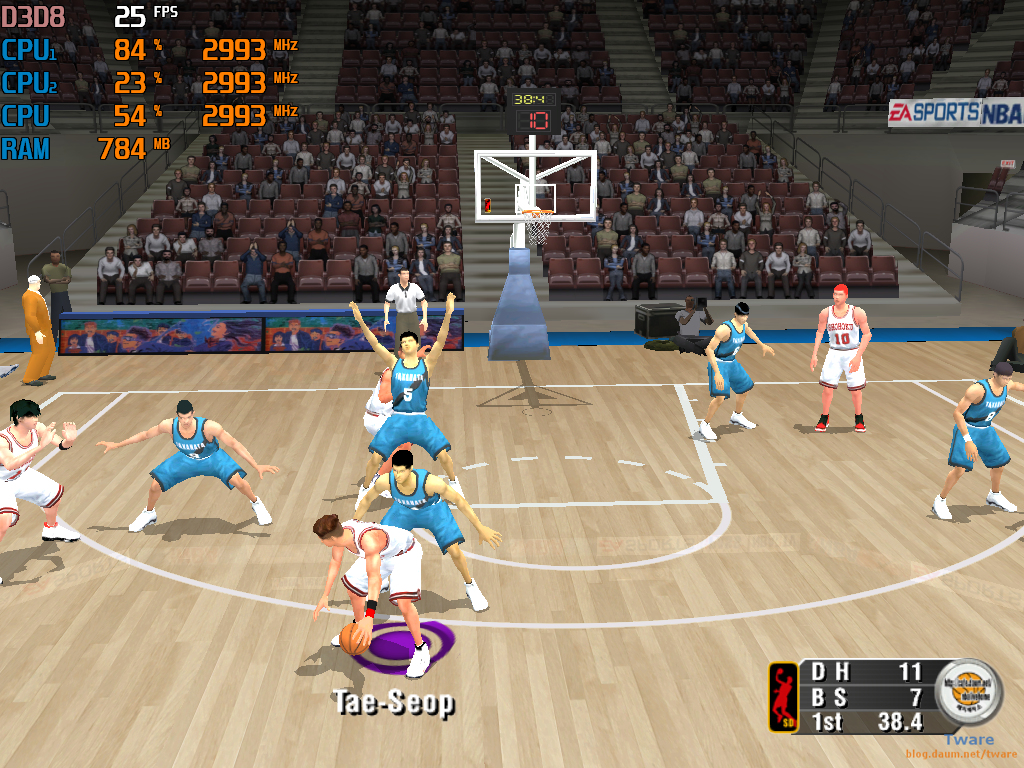

이번에는 필터링을 이방성 (비등방성) 필터링으로....
선수를 최고로 올리면 프레임이 20대 중반까지도 떨어지는데,
수치로 보이는 것 보다는 부드럽게 할만 합니다.
선수 최고에 이방성 필터링을 걸면 얼굴이 꽤 보입니다.
위에 스샷에도 올린 펜4 2.8B 라데온 9550 (팩토리 오버제품) 정도? 약간 더 떨어지나?
(비스듬히 보면 라데온 9550보다 확실히 떨어질지 모르지만,
정면에 가깝게 보는 것은 차이가 덜 나게 됩니다. 원래 그런 겁니다.
그래서 위에 링크한 3770 기사도 실게임에서 벽면 텍스처를 비스듬히 보는
각도로 텍스처 필터링 품질 차이를 보여주는 겁니다.)
펜티엄4 3.0E 프레스캇 865G 내장 그래픽 NBA 라이브 2004 & 심시티4 구동
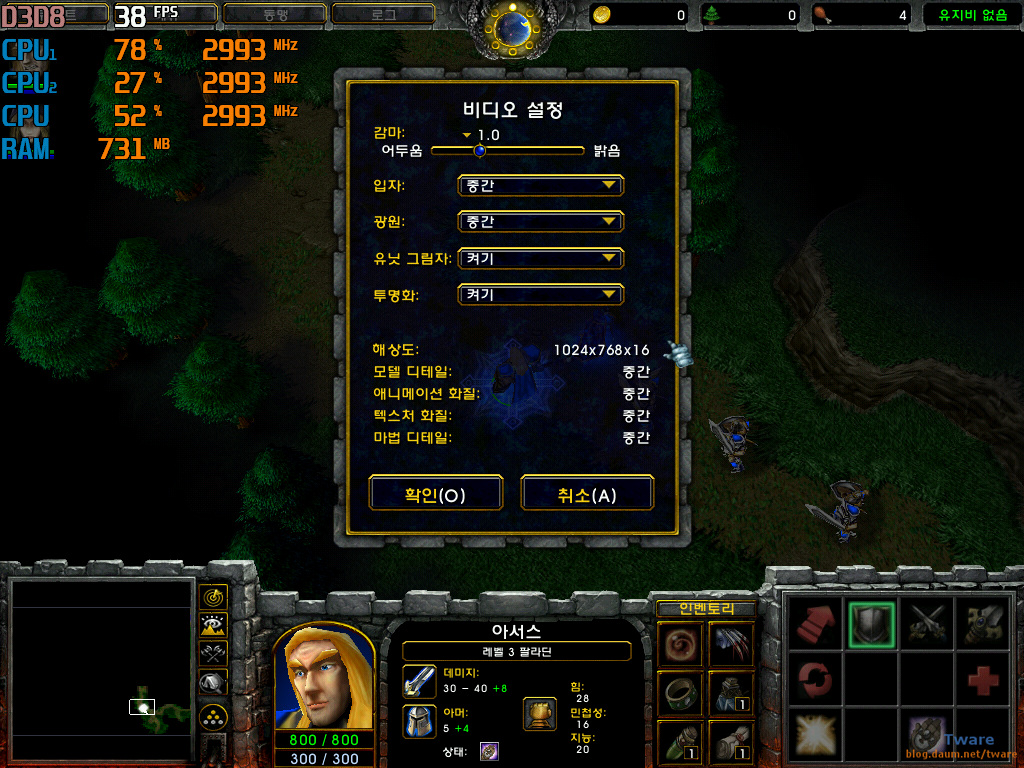



보너스.. 인텔 865G 내장 그래픽 워크래프트3.
그래픽 옵션은 1024 x 768 x 16 모두 중간 옵션. 사운드는 3D 효과포함 전부 다 켬.
참고로 워3는 윈도 비스타 이상에서 호환성 옵션을 켜야 하는데 바탕화면 구성 사용 안 함 (이래야 동영상이 보임), (또는 XP 호환성, 관리자 권한, 전체화면 최적화 금지 등), 이 경우 애프터 버너와 자잘한 문제가 발생. 워크래프트의 단축 아이콘 (바로가기) 에 우클릭 속성의 바로가기에서 대상(T): "경로(설치위치)\Warcraft III.EXE" 라고 되어 있는 곳의 뒤에 스페이스 바로 한칸 띄우고 "경로(설치위치)\Warcraft III.EXE" -opengl 이라고 -opengl 을 넣어주면 D3D 가 아닌 Opengl 로 실행이 되며 몇몇 문제는 해결 (특히 애프터 버너 돌릴 때 워크래프트 3의 커서가 과녁으로 나오는 문제 해결.
패치 버전에 따라서 XP를 초과하는 운영체제에서도 호환성 옵션을 설정하지 않아도 되는데 (동영상 잘 보임), -opengl 옵션으로 워3 커서 문제 해결과 워3를 돌리기에 적당한 성능의 시스템에서 성능 문제가 (아주 초고사양이면 성능이 깡패라 못 느낌) 해결 됩니다. 다만 문제도 있는데, 시스템에 따라서 -opengl 로 실행을 하면 해상도와 같은 그래픽 옵션을 바꾸면 에러가 날 수 있습니다. 플레이 할 그래픽 옵션은 그냥 실행해서 설정하시고 게임을 종료 하고, 이후에 -opengl 로 옵션을 주고 게임을 하세요. -opengl 을 줬다 안줬다 귀찮으면, 그냥 실행 단축아이콘을 2개 만드세요....-_-;;; 하나는 d3d로 옵션 바꾸기용. 하나는 ogl로 실 게임용. 덧붙여 워3 패치 버전에 따라서 바로가기 더블클릭 한번에 실행이 안되는 경우가 있습니다 (정확하게는 안되는건 아닌데, 엄청 오래 기다려야 실행이 됩니다.). 단축아이콘 더블클릭 한번 더 해주세요. 바로 실행 됩니다. (애프터 버너를 켠 상태로 그래픽 옵션을 바꾸면 에러나는 게임이 꽤 많습니다. 애프터 버너도 끄고 옵션 바꾸셔야 합니다. 워3도 에러 납니다.).
애프터 버너가 아니더라도.. 혹 워크래프트3를 돌리기에 적당한 PC에서 (콘로급 CPU에 지포스 250,450급 정도) 성능대비 프레임이 안나오는 경우, 오픈지엘로 실행하면 프레임이 충분히 나옵니다. 위 XP 컴은 그냥 실행한 것이구요. 또 시스템에 따라서 애프터 버너로 스샷을 찍으면 게임 오류가 생길 수 있습니다. 이 경우 PC 재시작. 이런 경우 스크린 샷은 키보드의 F12키 오른쪽에 있는 Print Screen 키를 눌러서 워3 자체 스샷 기능으로 스샷을 찍으세요 (워3 폴더 아래의 Screenshots 폴더에 TGA 파일로 저장이 됩니다. 그림 보는 프로그램으로 보면 됩니다. 국산 꿀뷰 같은거로 볼 수도 있고, 그림포팻 변환도 됩니다. JPG 같은 거로 바꾸면 되죠.)
또는 단순 FPS만 찍고 싶으면 워3 게임 플레이 중에 enter키 눌러서 대화창이 뜨면 /fps 라고 입력하고 엔터키 누르면 화면 중상단에 프레임이 나옵니다.
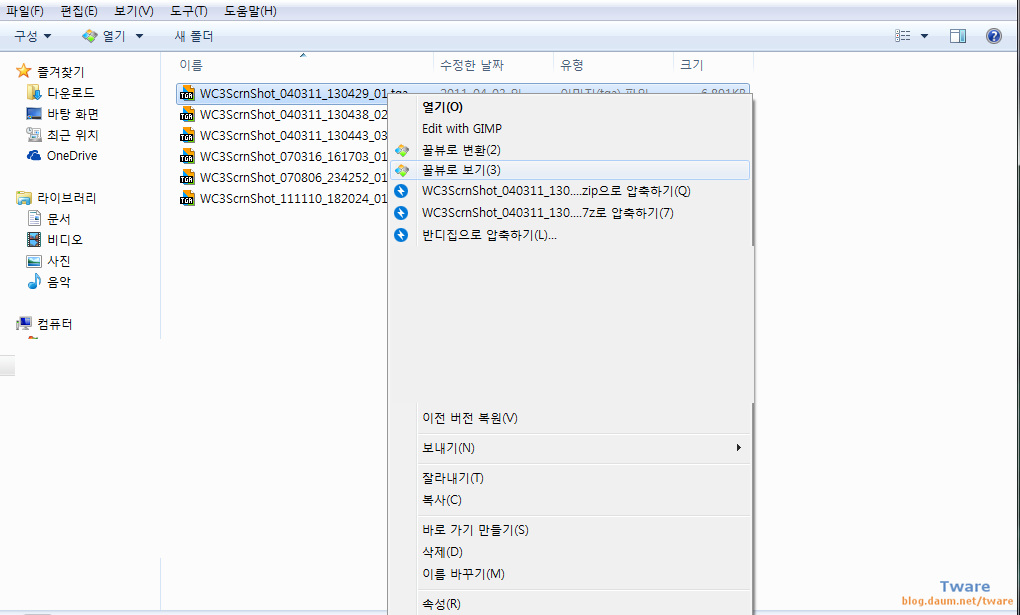
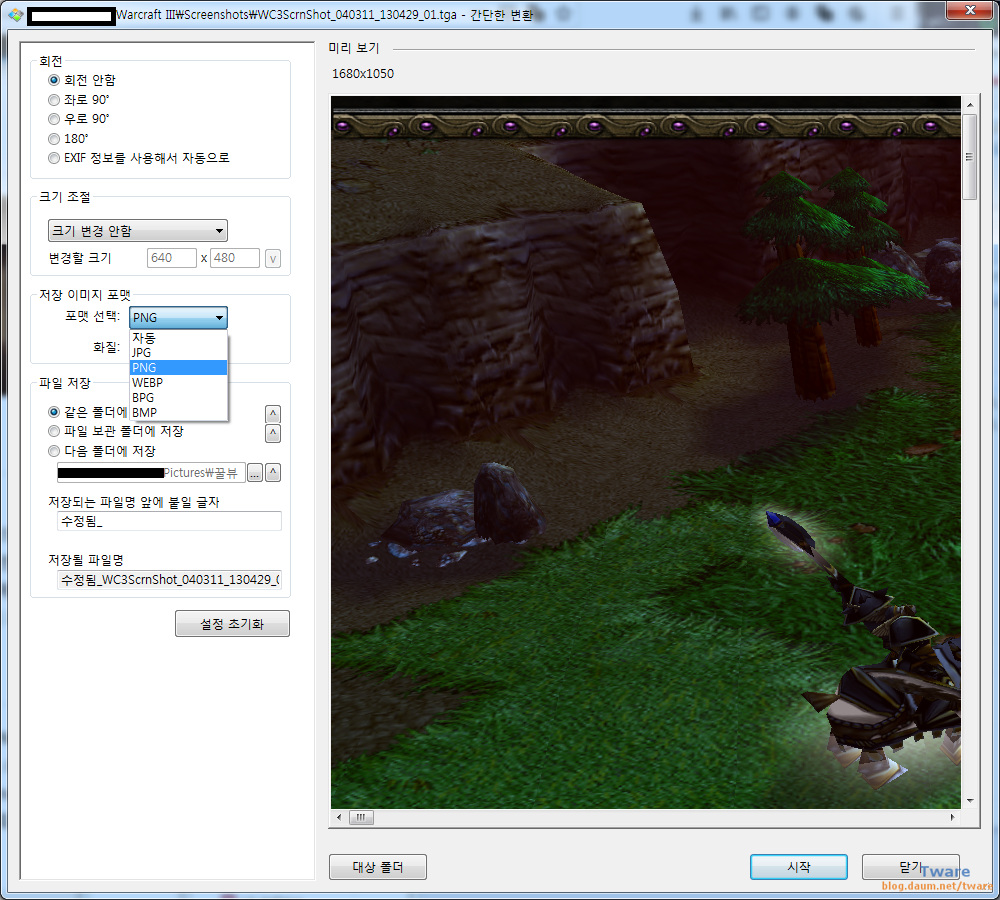
나TGA 파일에서 마우스 우클릭 하면 꿀뷰로 변환이 나오는데,
꿀뷰로 변환을 왼 크릭하면, 포맷을 바꿀 수 있는 창이 뜹니다.
저장 이미지 포맷의 포맷선택에서 JPG,PNG,BMP 이런거로 선택하고 시작 누르면 됩니다.
제가 못 찾는건지.. 꿀뷰로 보는 상태에서 메뉴에는 변환 메뉴가 없든데,
이것도 만들어 주면 좋을거 같은데... 마우스 우 클릭해서 하기 보다..
여러장 보다가 그중 바로 변환을 할 수 있게... 그리고 "시작" 보다 "변환" 이게 직관적인듯..

XP 초과 운영체제에서 워크래프트3를 그냥 실행한 경우.
D3D로 실행이 되는데, MSI 애프터버터를 켜면, 커서가 과녁...

워3를 -opengl 옵션으로 실행. 애프터버너를 켜도 워크래프트3 커서를 제대로 표현.
표추가로 워3에 대한 내용으로.. 이번에 D-sub -> hdmi 컨버터를 구했는데, 이걸 통해서 입력을 받다보면, 다른 소프트들의 경우 그래픽 카드의 설정을 바꾸면 각 해상도별로 문제가 없는데, 워3의 경우는 화면이 제대로 나오지 않는 현상이 나타납니다. 이 경우 레지스트리에서 워3 주파수를 변경해 주면 됩니다. 레지스트리 에디터 regedit 를 실행해서 (실행에서 실행하거나, 명령 프롬프트에서 regedit를 입력해서 실행. 윈비스타 이상에서 명령 프롬프트에서 실행을 한다면 명령 프롬프트를 관리자 모드로 실행) HKEY_CURRENT_USER\Software\Blizzard Entertainment\Warcraft III\Video 를 클릭하면, refreshrate 가 있습니다. refreshrate를 마우스 왼쪽 더블클릭 하면 값을 바꿀 수 있는데, 기본이 16진수 4b (10진수로 75)로 되어 있습니다. 숫자 보기 편하게 16진수 선택을 10진수 선택으로 바꾸고 75로 되어 있는 주파수 갱신률을 60으로 바꾸고 확인을 눌러주면, 워3가 60hz로 돌아가면서 제대로 화면이 나옵니다. 이걸 찾아보면, 화면 일렁이는 분들도 이걸로 해결을 한다고도 하네요.
3Ghz 펜티엄4, 865G 내장 그래픽 워3 플레이.2분 26초 옵션. OpenGL 실행.



펜티엄4 3.0E 865G 내장 그래픽 삼국지11. 참고로 삼국지는 1600x1200
까지가 한계로, 1920x1200 또는 1920x1080 으로 설정하면 삼국지가 그냥 꺼집니다.
NBA Live 2004 외에 워3와 삼국지 11도 추가로 돌려봤습니다. 지금에 이걸 쓸 사람은 없겠지만,
호기심 궁금증이 있는 분도 계실테니... 저도 개인적으로 궁금했구요.
(이후에 865G 문서를 찾아보니, D-sub 로 출력이 2048x1536x32@75Hz 까지 가능하고, 3D 렌더링은 1600x1200x32@85Hz 까지 가능하다고 나오네요. 칩셋 시대가 CRT에 최대 해상도 1600x1200 시대였으니까.. 이렇겠죠.).
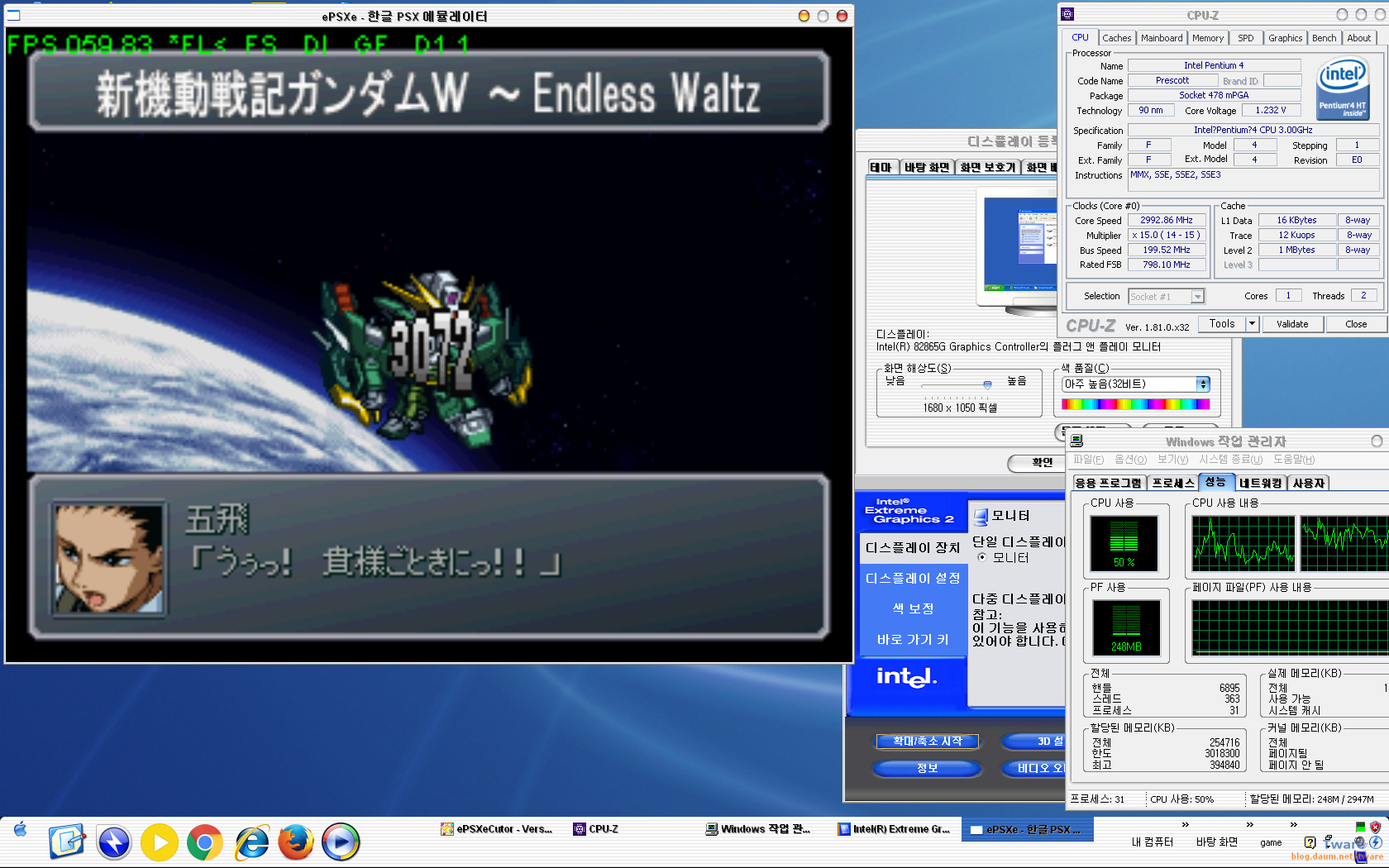
펜티엄4 3.0E 865G 내장 익스트림 그래픽스2로 플스 에뮬 EPSXE 소프트 렌더링 실행.

펜티엄4 3.0E 865G 내장 익스트림 그래픽스2 EPSXE OpenGL 실행.
P.E.Op.S Opengl Driver 플러그인으로 돌릴 때 800x600 정도가 한계.
1024x768로 하면 중간 중간 순간적으로 느려 집니다. 슈퍼 로봇대전a 외전 기준.
pete's Opengl Driver의 경우는 좀더 프레임이 잘 나옵니다. 약간 덜 느려집니다.
D3D 플러그인은 전체화면은 잘 되지만, 창모드는 화면은 안나오고 소리만 나옵니다 -_-;;;; 바탕화면 해상도를 (4:3 해상도로) 바꾸면 창모드도 나오는군요. 삼국지 11이 해상도에 따라서 그렇듯이 이것도 그런 문제가 있는지도.... 어릴 때 845G (익스트림 그래픽스)에서 잠시 반년정도 그래픽 카드 사기 전까지 했던 기억이 있었는데, 플러그인 버전이 달랐나? 착각이었나? 했는데, 그때는 모니터가 4:3 1600x1200 브라운관 모니터..... 요즘 이걸 쓰는 분들이 없겠지만... 혹 있다면 참고하시고.... 또 Direct 3D에 연연하지 않아도 되는게.. 오픈지엘이 성능이 더 좋습니다. D3D가 더 좋으면 저거 어떻게 안되나 생각이 들겠지만 오픈지엘 성능이 더 좋기에.....
사운드 플러그인은 위나 아래나 모두 CPU를 많이 먹지만
플스 사운드 효과를 제대로 내주는 Eternal SPU Plugin 1.50
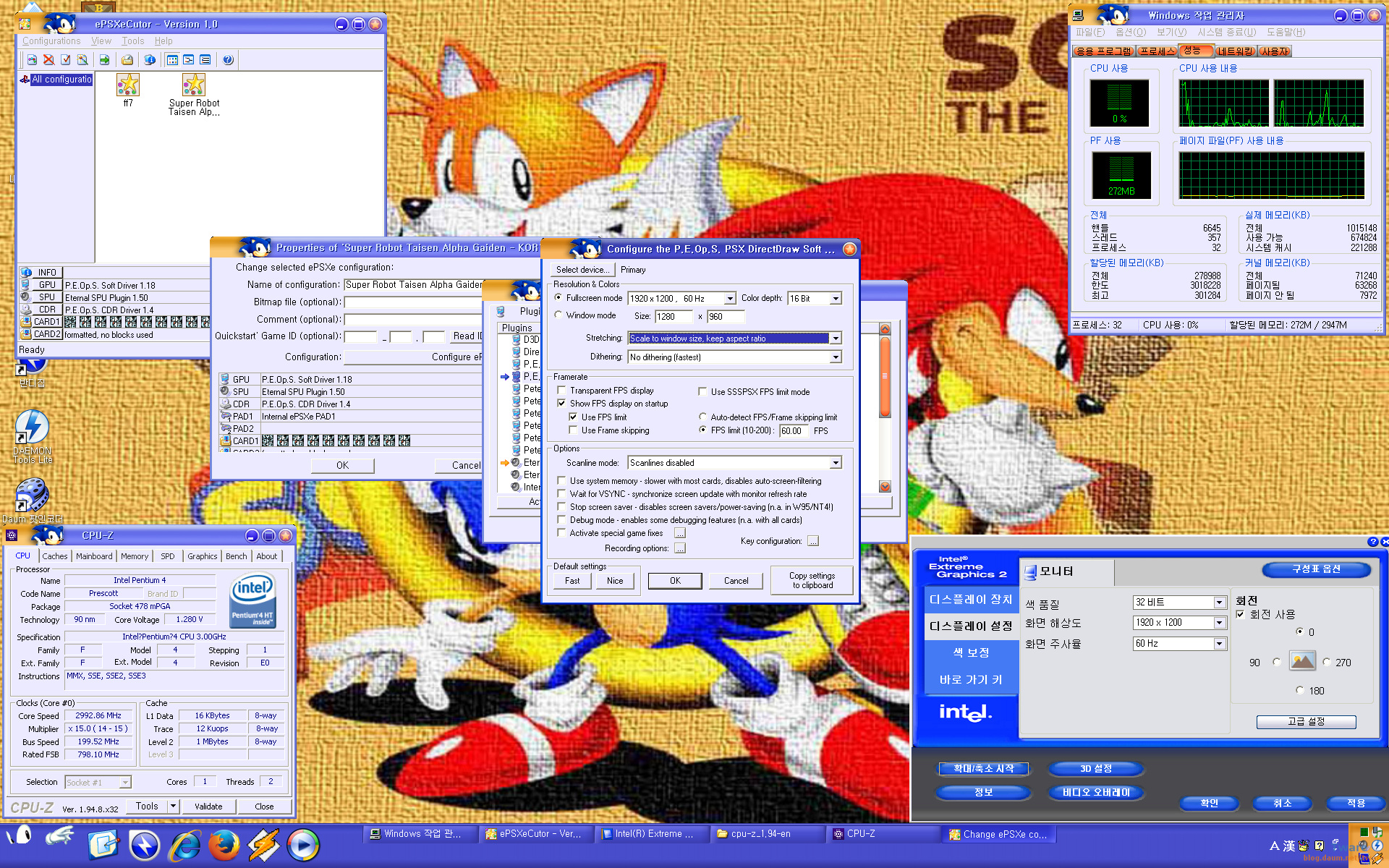

865G로 EPSXE는 P.E.Op.S 소프트 드라이버로 돌리면 1920x1200 풀 스크린 잘 됩니다.

다만 처음부터 풀 스크린 실행이 아닌 창화면 <-> 풀스크린 전환을 하면 이렇게 나옵니다 (ALT 누른채로 Enter 키 누르면 창 <-> 풀스크린 전환이죠).
1920x1200 이라는걸 확인용으로는 되겠네요. 블로그 개편 전에는 그림 클릭시 원본 그림이 보였는데, 블로그 개편 이후에 브라우저 해상도(참 크기)에 제한되어서 커지니... 원본 크기로 못 보시는 분들도 꽤 계실테니까요.
Eternal SPU Plugin 1.50을 써야 이런 소리가 납니다. 슈퍼계 목소리.
https://youtu.be/yR-pn4q4MhU?t=50
펜티엄4 3.0E 프레스캇 + 865G 내장 그래픽 플스1 에뮬 EPSXE 실행
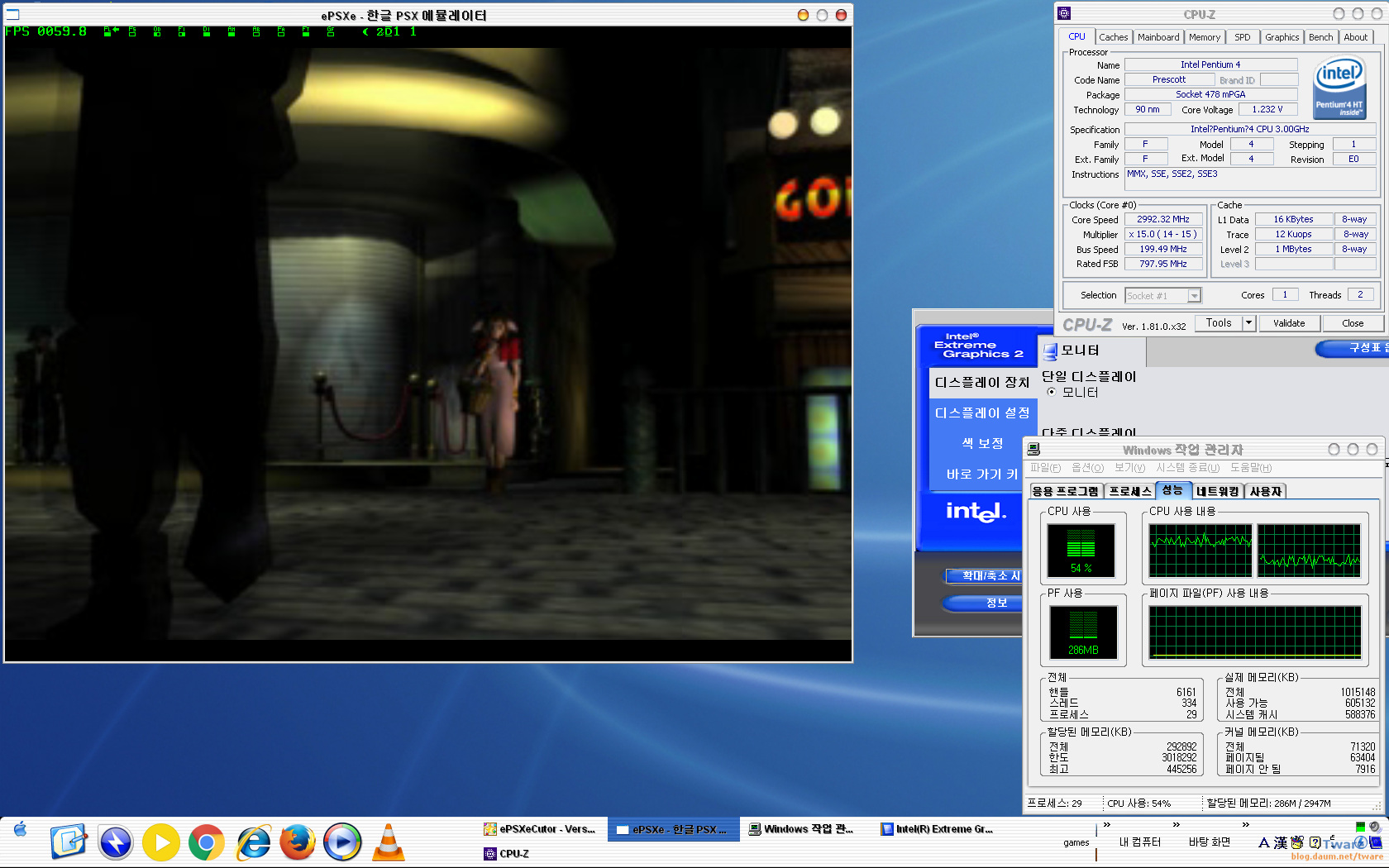
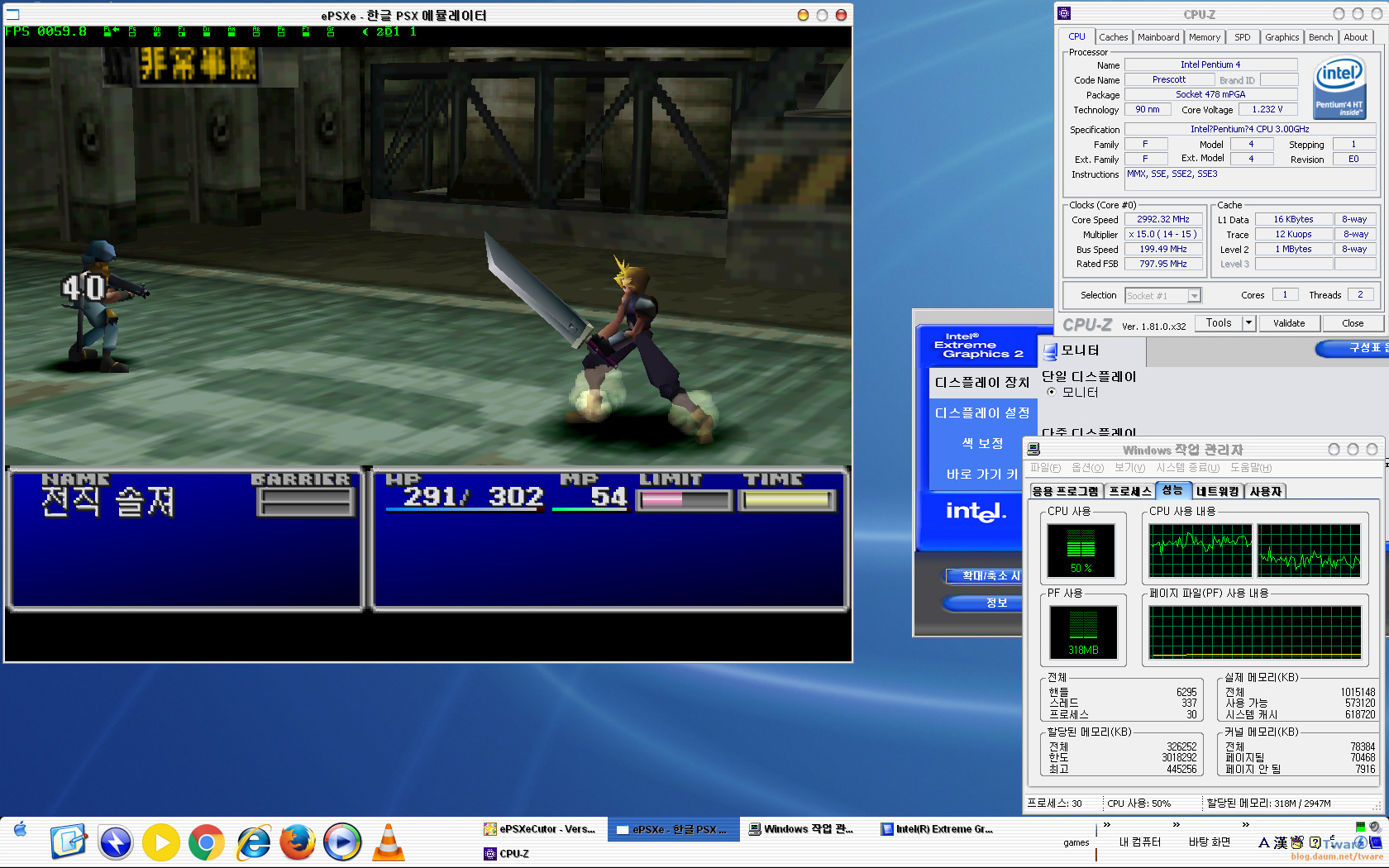
펜티엄4 3.0E 펜티엄4 프레스캇 O.E.Op.S OpenGL 1.78 필터링 파이널 판타지7 구동.
FF7 한글패치는 1.73파이널, 1.75 파이널등이 있는데,
최종 그냥(버전 숫자 없는) 파이널이 나왔습니다.
참고로 7300GT로 하면 전투시 커서 그림이 깨지는데, 인텔 내장은 깨지지 않습니다.
7300GT의 경우는 오픈지엘 2.0 플러그인을 써야하고, 커서 깨짐 옵션을 주면 안깨지구요. 파판7은 PC용도 한글판이 있죠. PC용도 865G 내장에서 잘 돌아갑니다.
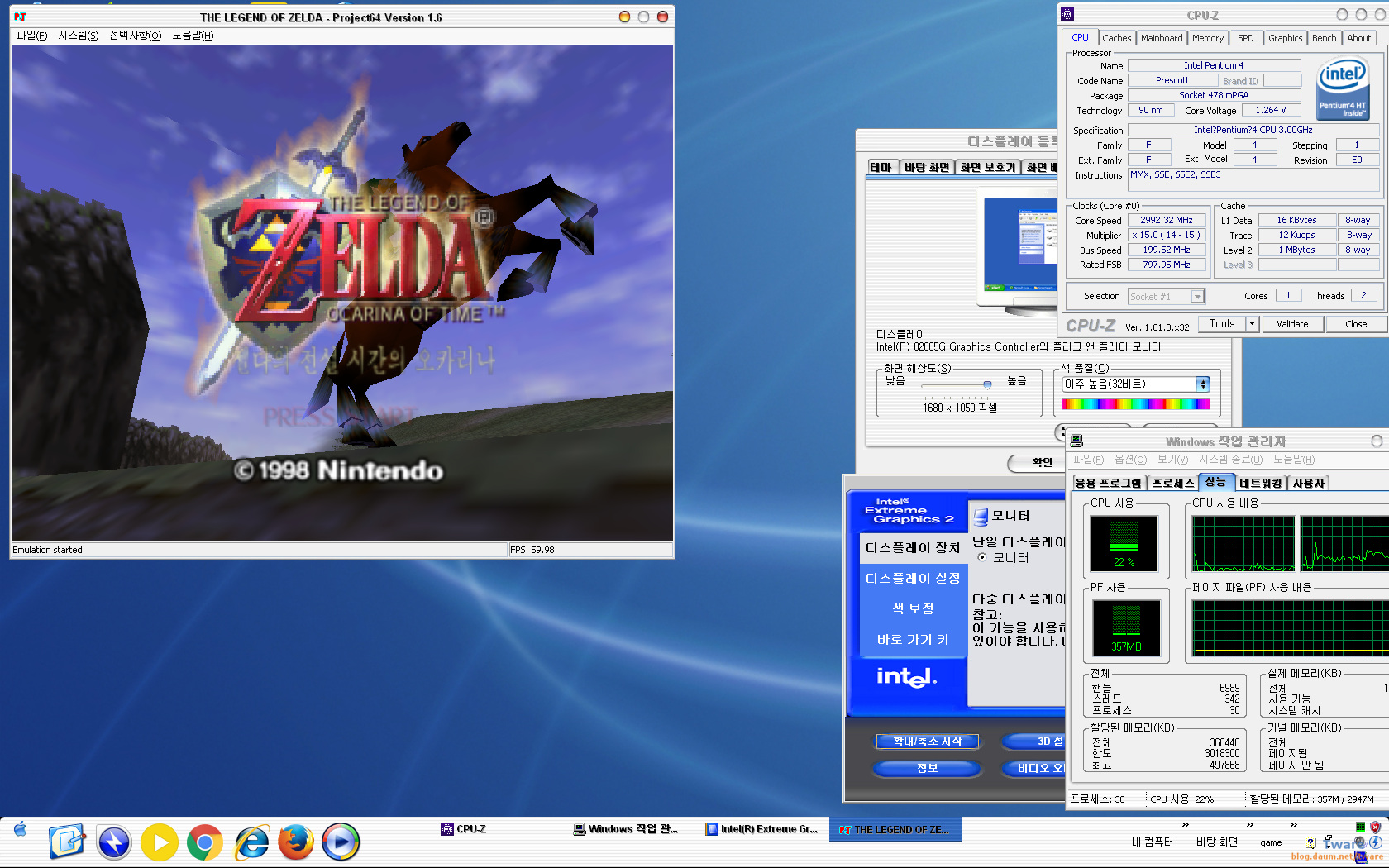
펜티엄4 3.0E 865G 내장 익스트림 그래픽스2 N64 에뮬 실행. D3D 플러그인.
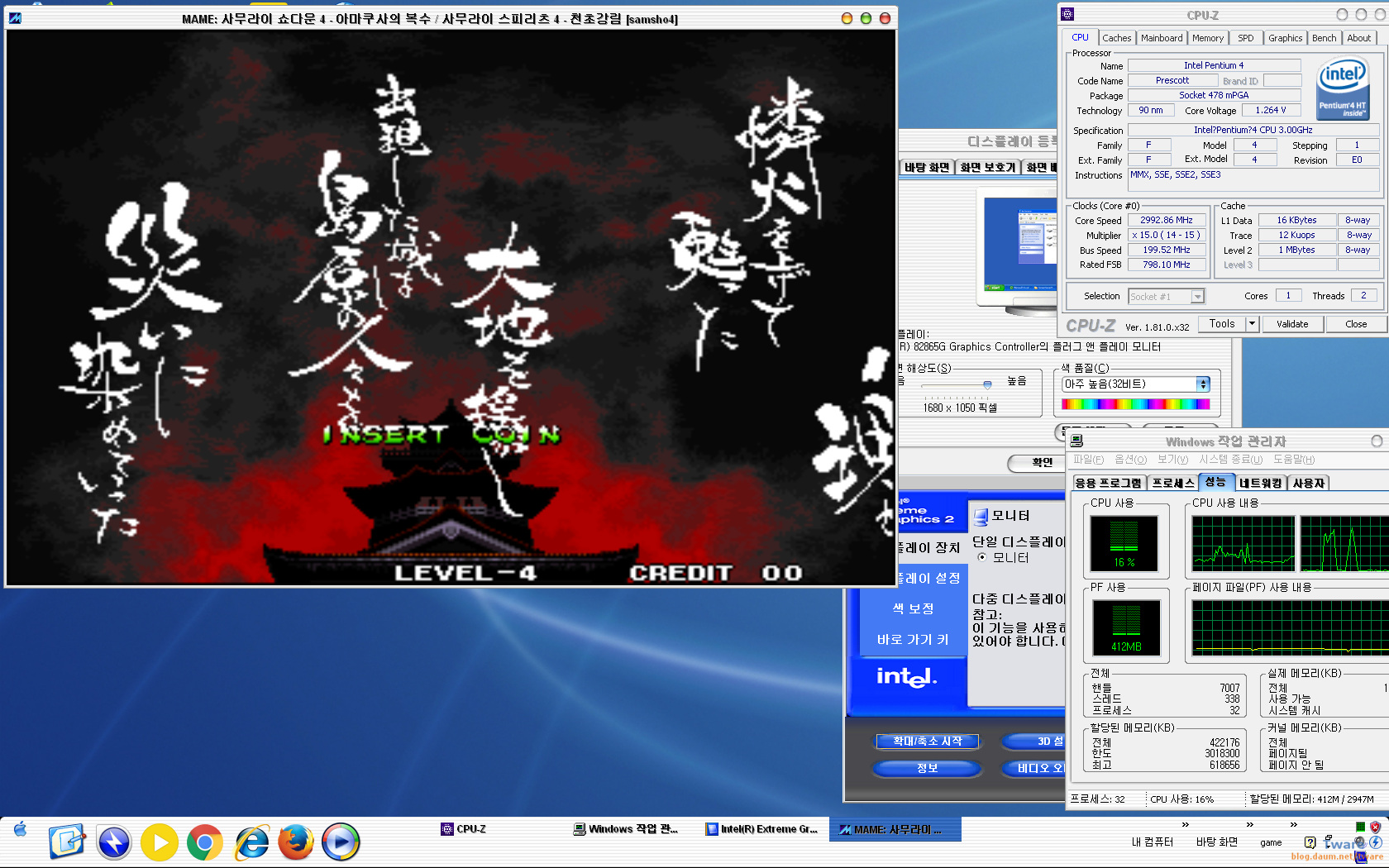
P펜티엄4 3.0E 865G 내장 그래픽 마메 실행.
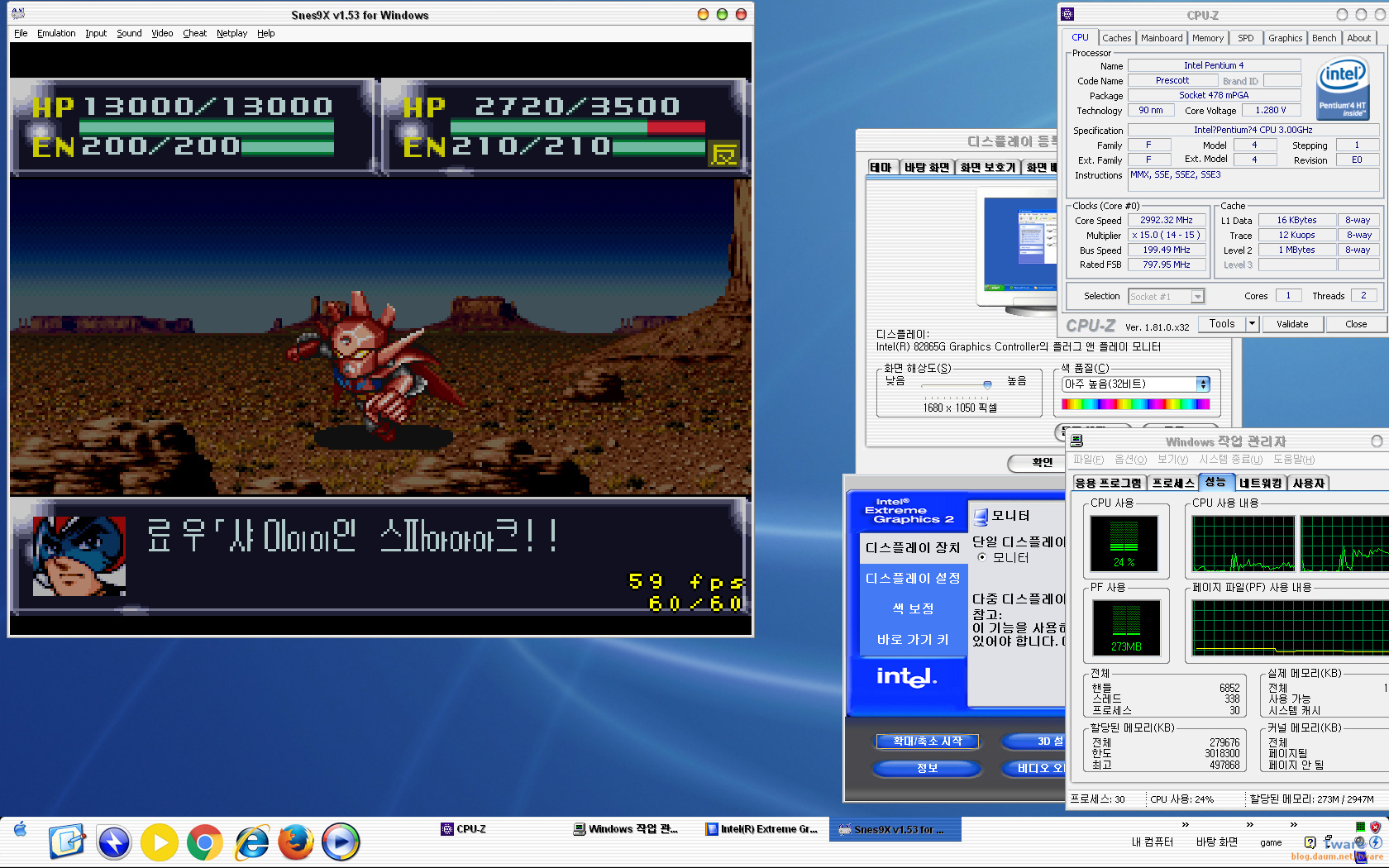
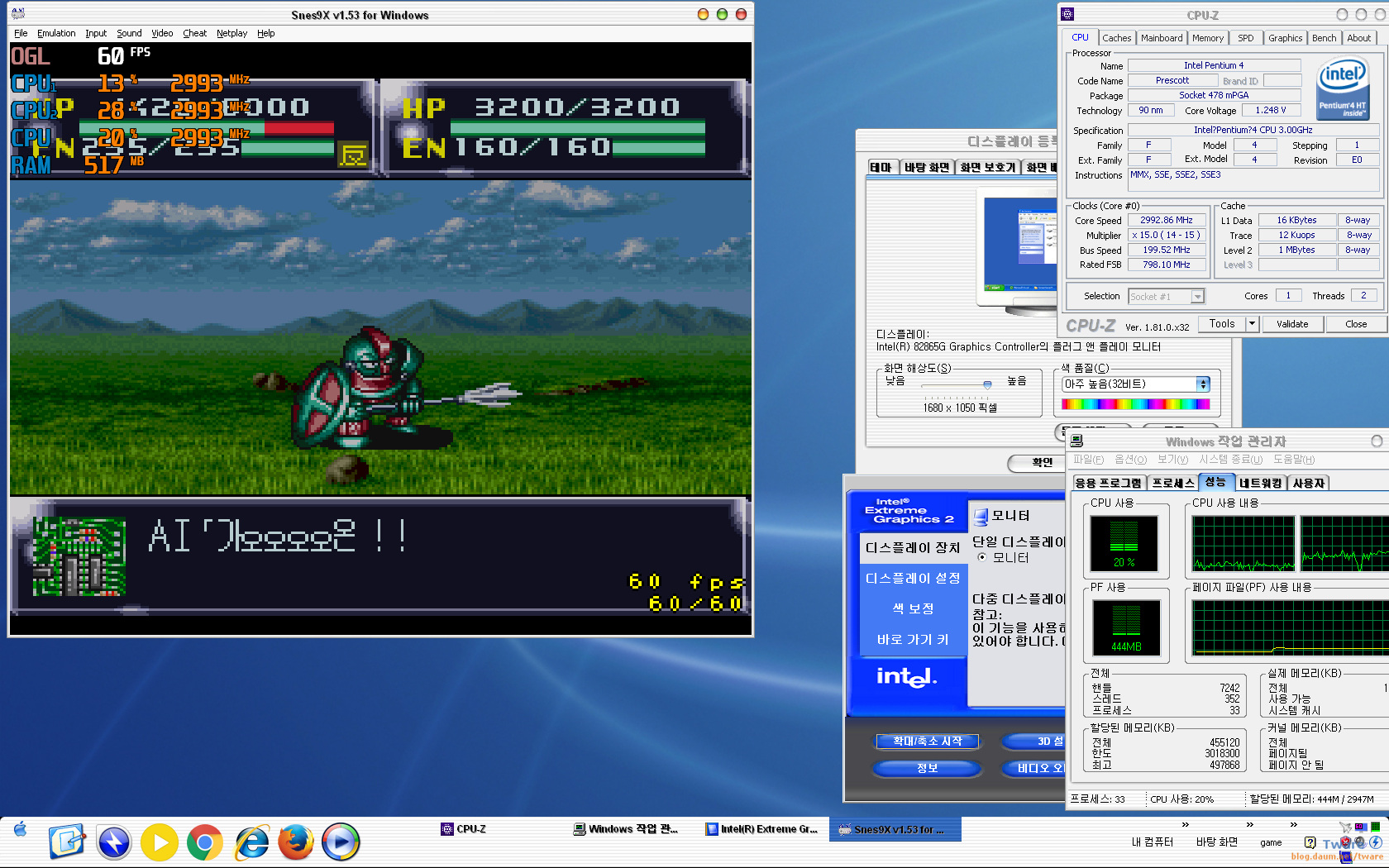
펜티엄4 3.0E 865G 내장 그래픽 Snes9x 실행 (위 DDraw. 아래 오픈지엘).
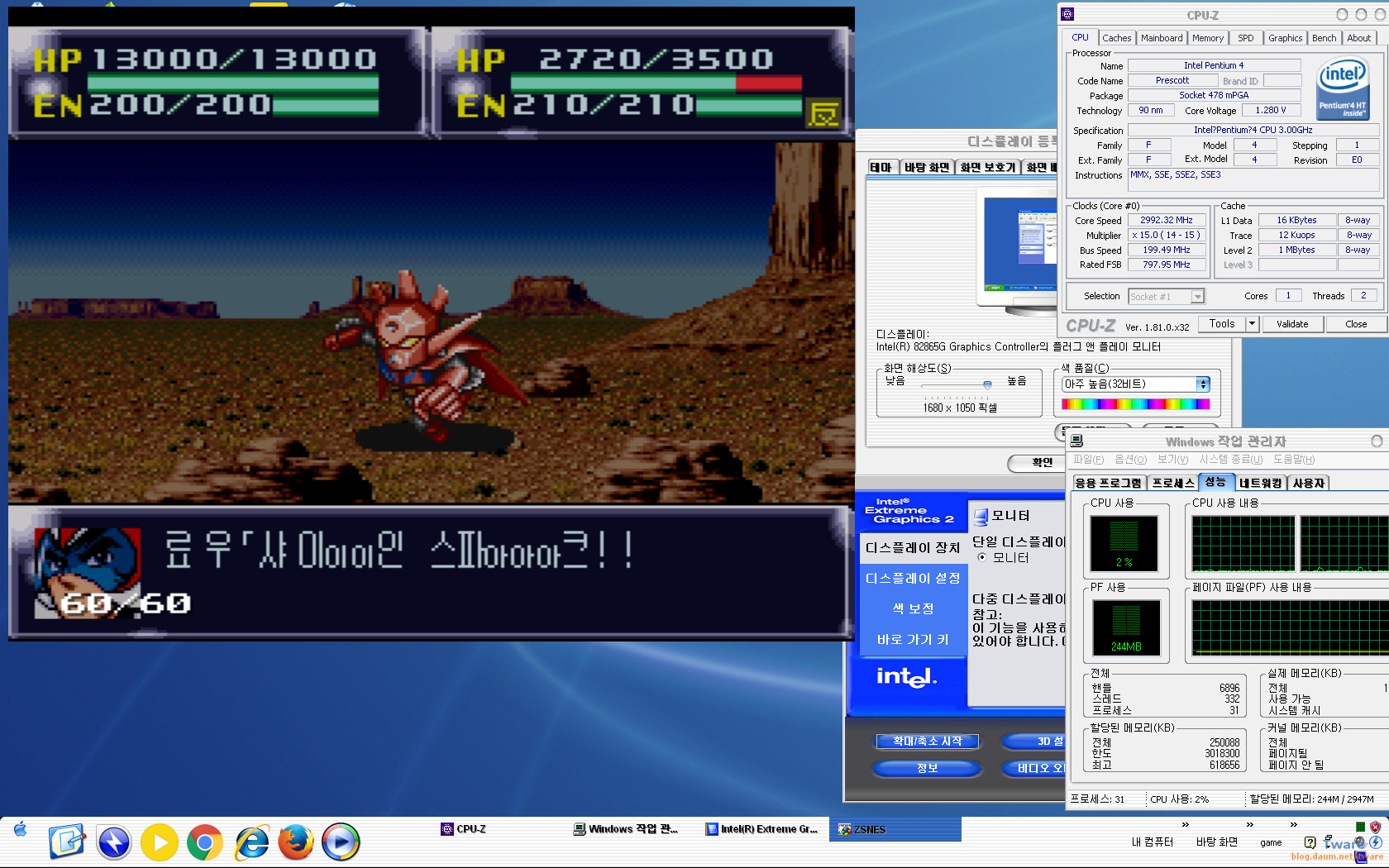
펜티엄4 3.0E 865G 내장 그래픽 ZSNES 실행.
[에뮬] 윈도용 슈퍼패미콤 에뮬레이터 ZSNESW 1.51
ZSNES 에 대한 내용은 ▲ 글을 참고.
[에뮬] Snes9x 1.53 슈퍼패미콤 (SFC) 에뮬레이터
SNES9x에 대한 글은 ▲ 글을 참고.
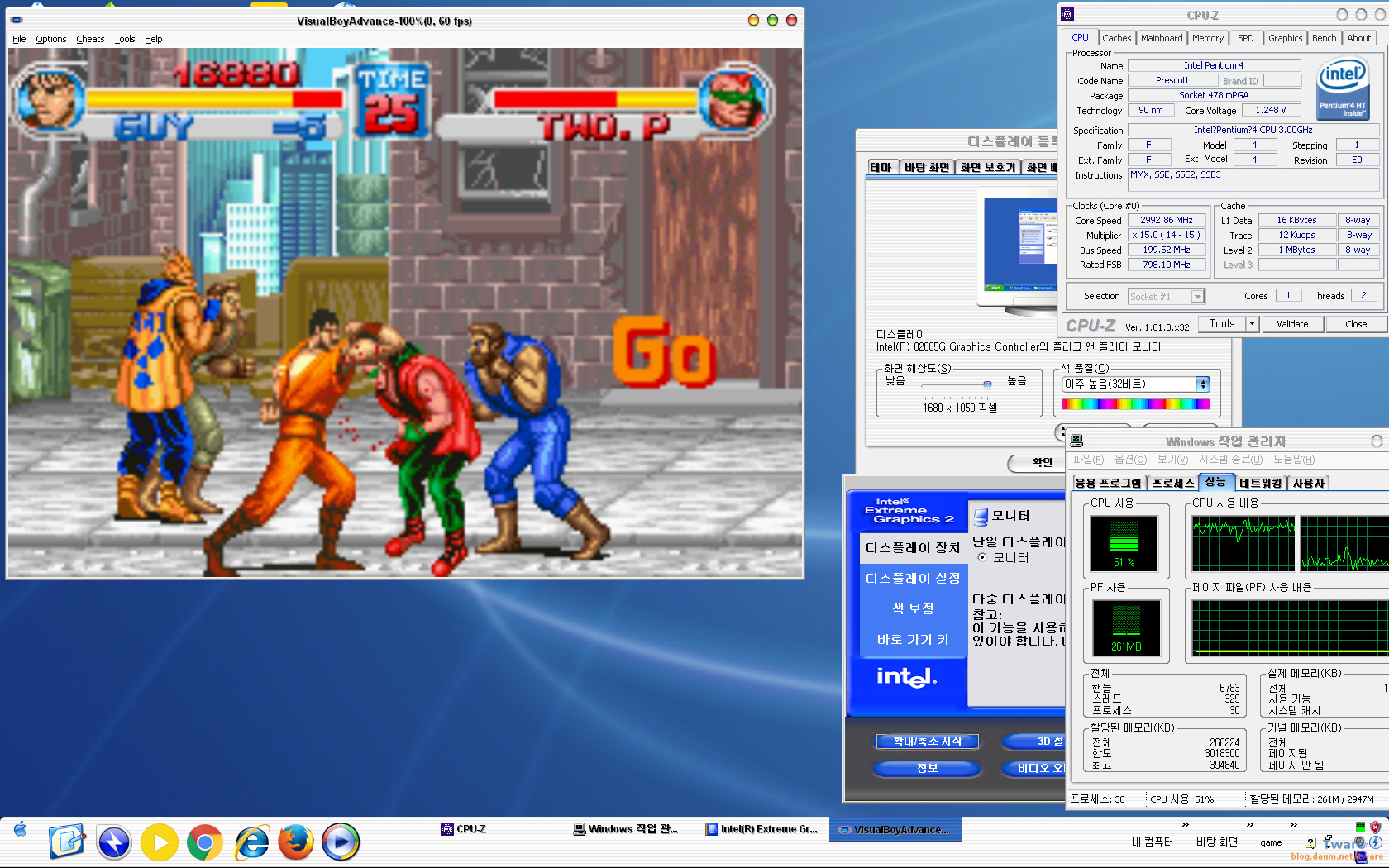
펜티엄4 3.0E 865G 내장 그래픽 Visual Boy Adbance 실행.
Ddraw에 필터없는 실행. Ddraw HQ2x 필터에 전체화면도 잘 되고 OpenGL로도 (노 필터) 잘 됩니다. 다만 OpenGL로 할 때는 설정을 해둔 상태에서 프로그램을 끄고 다시 실행해서 해야 됩니다. 게임 중간에 바꾸면 약간 끊깁니다.
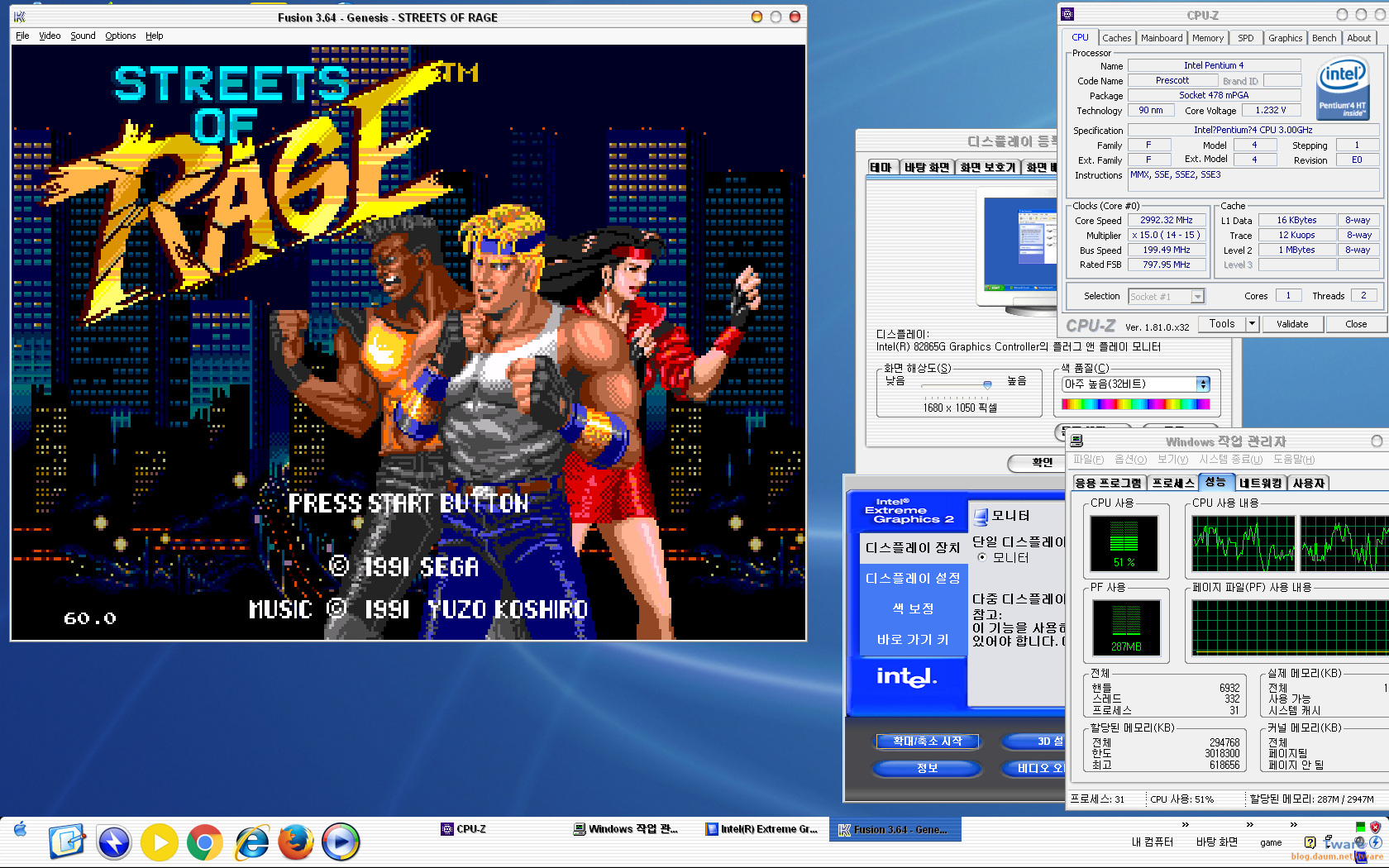
펜티엄3 3.0E 865G 내장 그래픽 Kega Fusion 실행.
VBA와 퓨전의 경우 다른 게임기의 사양과 에뮬의 CPU 이용률을 보면,
최적화가 안되어 있다고 봐야죠.
마메의 경우도 효과 옵션 안줘도 에뮬에 따라서 CPU 먹는게 다르기도 하구요.
패미콤 슈패, 기타 에뮬의 경우도 마찬가지죠.
확실히 사양이 매우 낮을 때 예전부터 개발된 에뮬은 저사양에서도 잘 돌고,
같은 게임기의 에뮬이라도 늦게 시작된 에뮬들은 사양을 많이 먹죠.
그만큼 필터 기능이 추가되어 있기는 한데, 그런 옵션들을 다 꺼도 사양이 높죠.
아무래도 성능에 고민 없는 시대에 개발이 되니까 머리를 더 써가며 만들 필요가 없어서 그런지...

.펜티엄4 3.0E 865G 내장 그래픽 Virtual NES 실행.
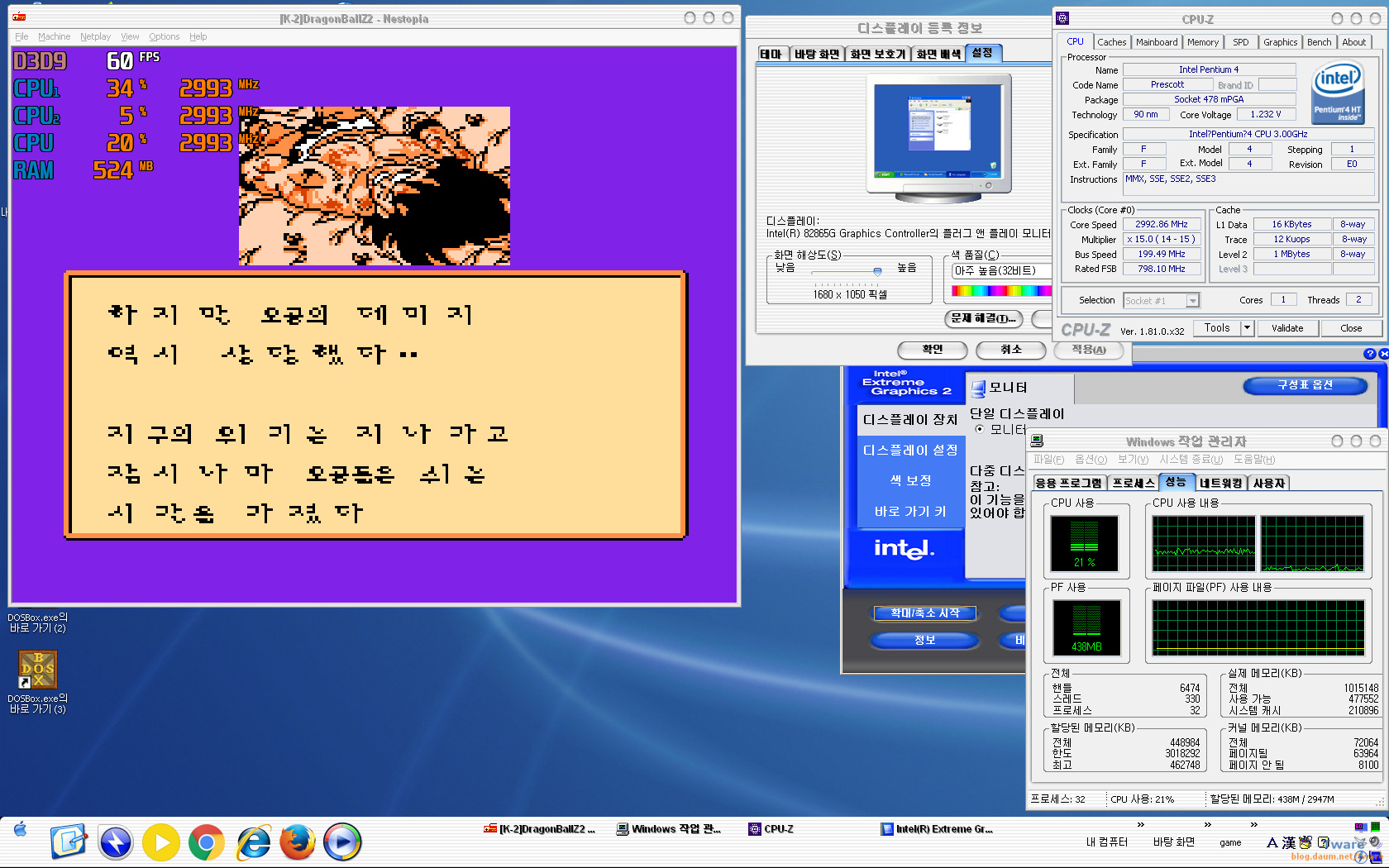
펜티엄4 3.0E 865G 내장 그래픽 Nestopia 실행.
(참고로 그냥 FPS 표시가 안되고, 화면 하단에 상태바를 켜야 FPS 표시 버튼이 활성화 됩니다. 전체화면에서는 FPS 선택하면 화면에 표시 되구요. 창 모드에서도 화면에 표시 할 수 있는 옵션좀 만들어 주지...)
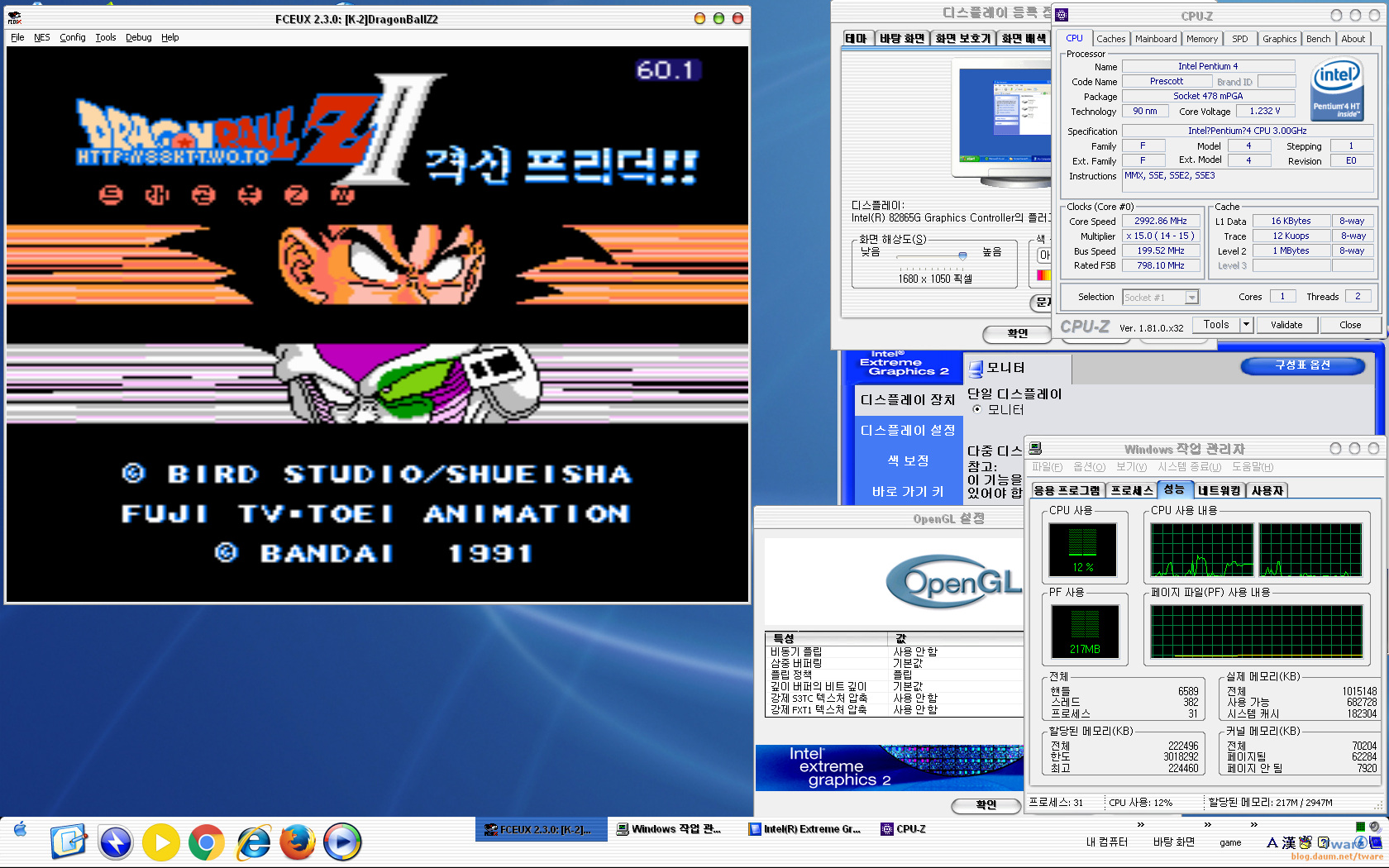
실펜티엄4 3.0E 프레스캇 865G 내장 그래픽 FCEUX 실행.
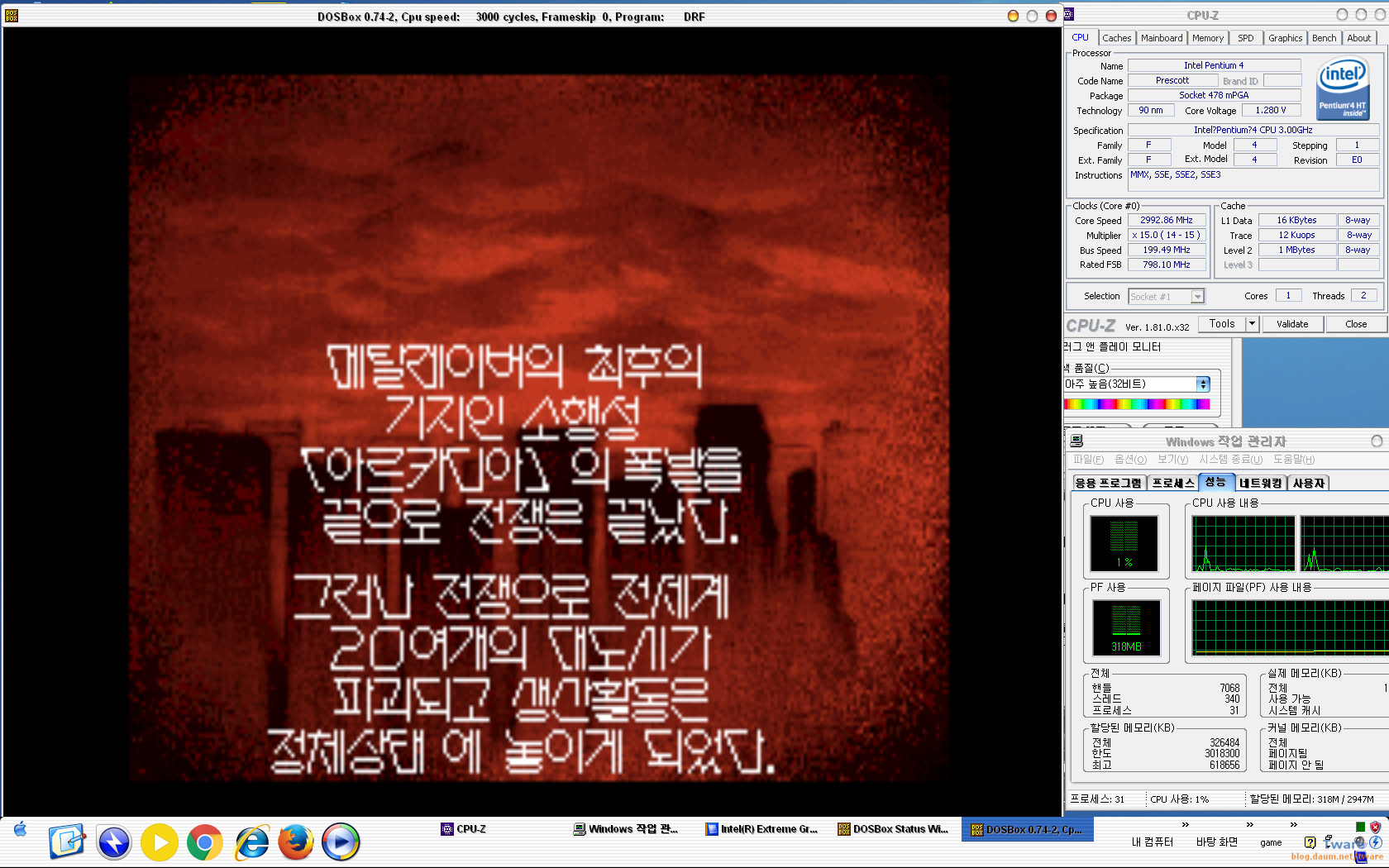
펜4 3.0E 865G 내장 그래픽 도스 박스 실행.
https://youtu.be/Ky3na1hnqZk?t=176
펜티엄4 3.0E 865G 내장 그래픽 도스박스 실행.
그날이 오면3 mini groove88ish v3폰트, 프린세스 메이커1 MT-32 실행.
폭스레인저 MT-32/사블(애드립)/SC 실행 사운드 비교.
[에뮬레이터] 윈도용 도스 에뮬레이터 도스박스(DOSBox) 0.74
▲ 도스박스 참고. IE11 포함 이하 클릭 금지!. 파이어폭스,크롬,엣지 웹브라우저로 보세요. 최소 콘로 듀얼급 이상의 CPU에 2000년대 중후반 이상 HDD로 접속하면 큰 로딩은 없습니다. 구형 싱글코어 컴퓨터로 접속해서 마우스 이동이 자유롭게 되려면 로딩이 최소 20여초 이상이 필요 합니다.
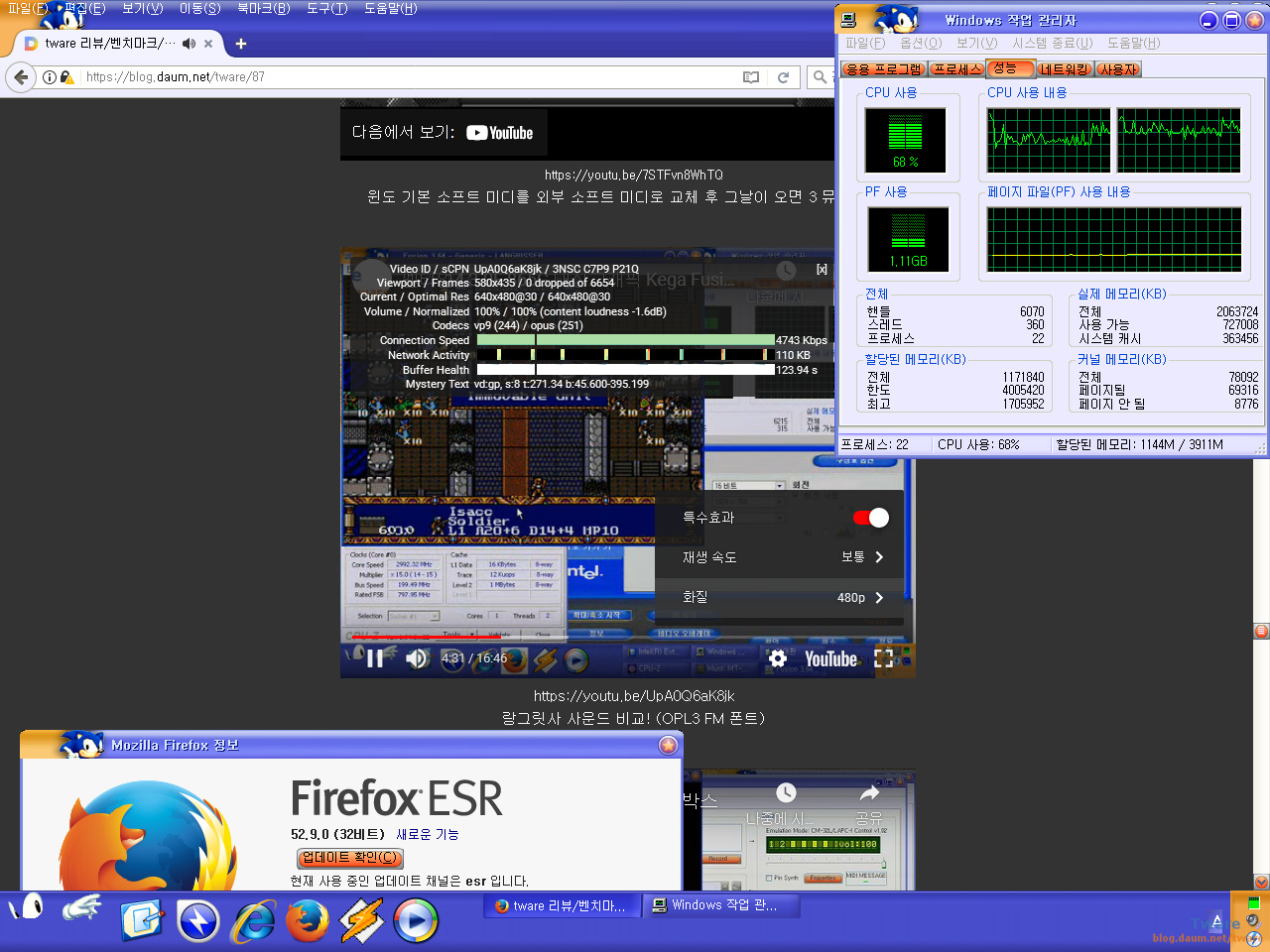
위 도스박스 페이지를 펜4 3.0E 865G로 접속해서 영상 플레이 스샷.
램 기존의 DDR 266 512MB x2개에서 DDR 400 1GB x 2개로 업글.
예전에 펜4 관련 글을 쓸 때는 유튜브가 H264 영상이었지만, 지금은 더 무거운 VP9 영상.

펜티엄4 3.0E 865G 그래픽. MSX 에뮬레이터 Bluemsx로 대항해시대 한글패치판 실행.
실대항해시대 1을 해보신 분이면 꼭 해보세요. 다만 항해시 방향 전환이 불편합니다. 무조건 메뉴 불러서 그 다음에 방향 바꿔야 합니다. PC용이나 게임기용 처럼 바로 바로 방향 전환은 안되나 찾아봤는데 방법이 없는 것 같네요.
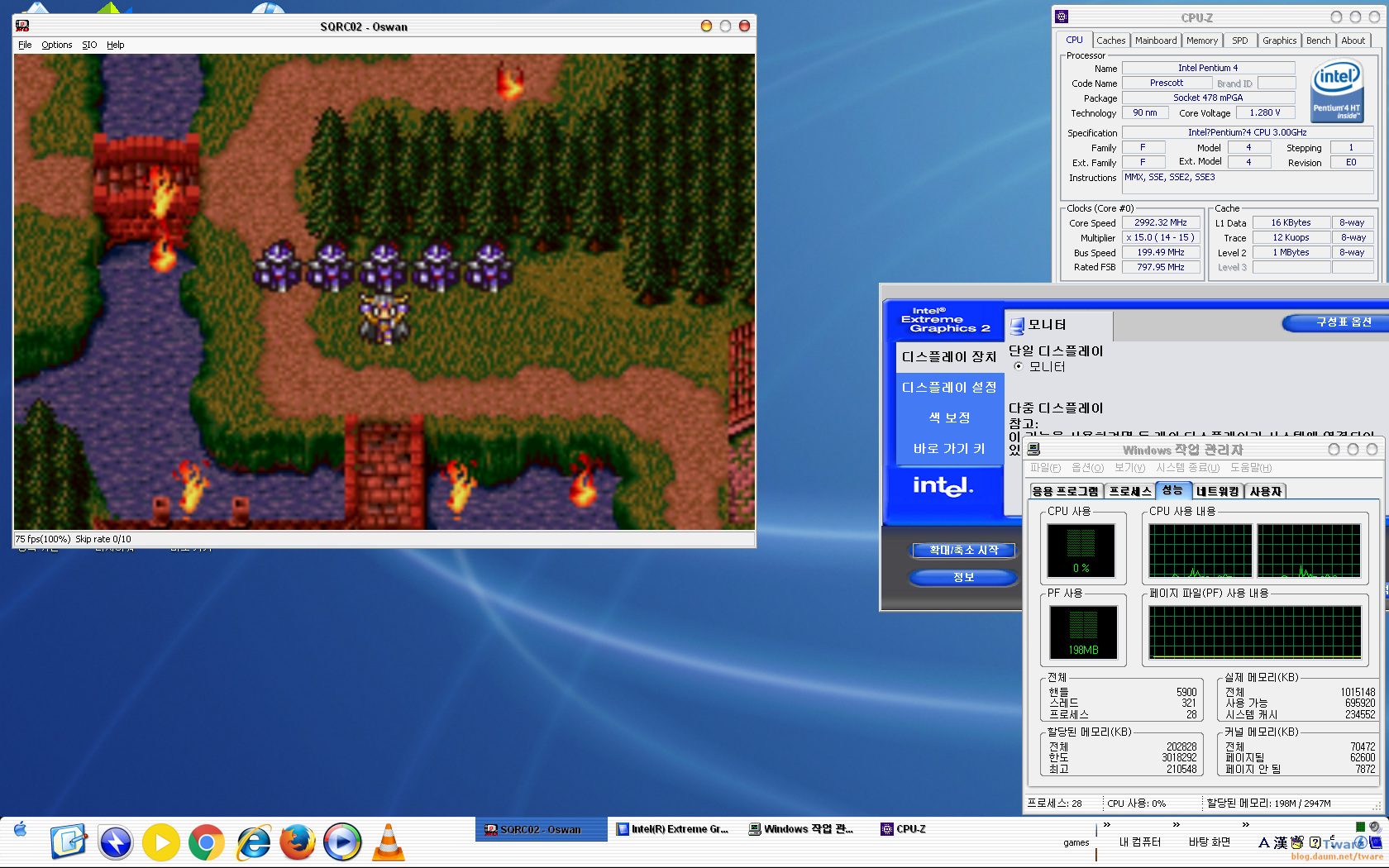
펜티엄4 3.0E 프레스캇 865G 내장 그래픽. 원더스완 에뮬 Oswan 실행.
각종 게임기 에뮬레이터와 도스박스는 모두 필터링 옵션을 다 끈 것 입니다 (필터링 설명 붙은거 제외). 필터링을 주면 CPU 필요량이 훨씬 더 높아 집니다. 대충 테스트 해보면, ZSNES는 필터링에서 4x HQ 필터를 줘도 관계 없지만, 다른 게임기 에뮬의 경우는 2x 정도 까지가 완전한 풀 프레임이 나옵니다. 4x로 하면 아주 약간 느려지거나... 또 어떤건 필터링이 없으면 다른 에뮬에 비해 더 가벼운데, 필터링을 걸면 더 무겁고... 아무튼 대충 그래요. 그리고 MSI 애프터 버너로 프레임 표시된 경우, 이것도 켜놓은 상태만으로도 약간의 프레임 저하가 생깁니다. 성능이 좋은 요즘 PC야 관계가 없겠지만, 저 사양 컴이라 그런지 약간의 프레임 저하가 있습니다. 필터링을 좀 걸어서 59~58 정도 나올 때 켜면 3~4 프레임 떨어 집니다. 대충 보세요. 벤치마크 하는 것도 아니고, 대략 이렇게 돌아가더라 이런 거니까.....
추가로 인텔 구형 내장 그래픽은 32비트 컬러 속도로 하면 성능이 많이 낮아 집니다. 윈도우 컬러를 16bit 컬러로 바꾸고 창모드로 에뮬레이터를 돌리거나, 전체화면으로 설정시에 에뮬에서 16bit 컬러로 설정하고 실행하면 좀더 높은 필터를 원활하게 돌릴 수 있습니다. 어짜피 펜4에서 돌릴 수준의 에뮬은 16비트 컬러면 충분하기 때문에, 돌리는 것에 별 문제는 없다고 봐야겠죠. 865G가 워낙 구형 내장이라서 그런지... 공유되는 그래픽 메모리 용량과 관계가 있는지... 윈도 게임이나, 에뮬레이터에서 최대 와이드 해상도의 경우 문제가 생깁니다. 4:3 (5:4) 해상도는 문제가 없구요. 와이드 라도 저해상도 와이드는 문제가 없구요. 모든 에뮬이 그렇지는 않습니다. 윈도 게임 같은 경우 역시 다 해본건 아니어서, 아무튼 해본거에서 문제가 생긴다 입니다.
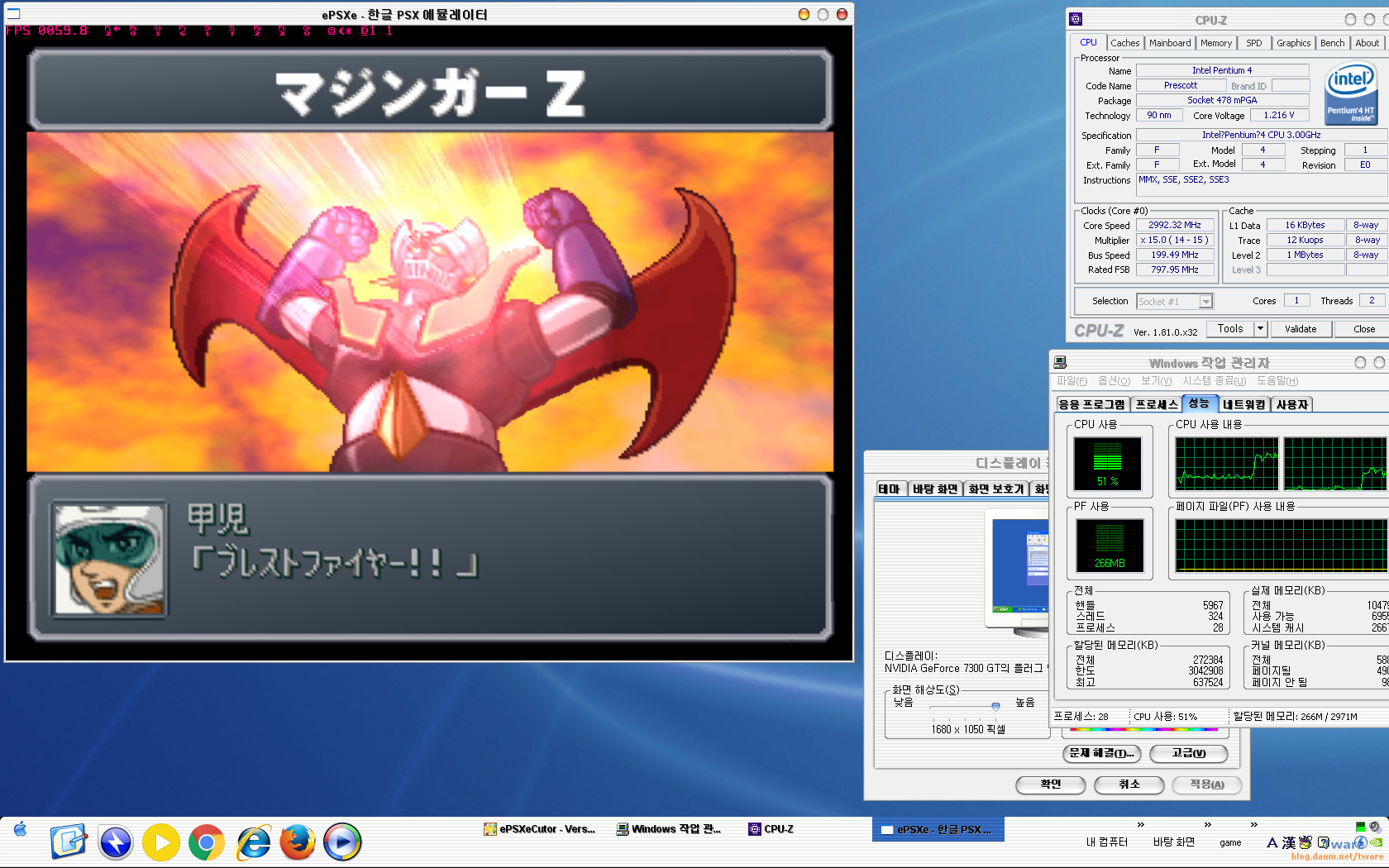

참고로 7300GT (DDR2 버전) 를 끼우면 1024x768 창모드에 오픈지엘2 플러그인에 필터링 잔뜩 줘도 잘 돌아 갑니다. 해상도를 높인 풀스크린에서도 아주 잘 돌아가구요. 865G 내장 그래픽 성능이 문제라 이거죠. 7300GT의 경우도 16비트 설정시 한단계 옵션을 더 줄 수 있습니다.
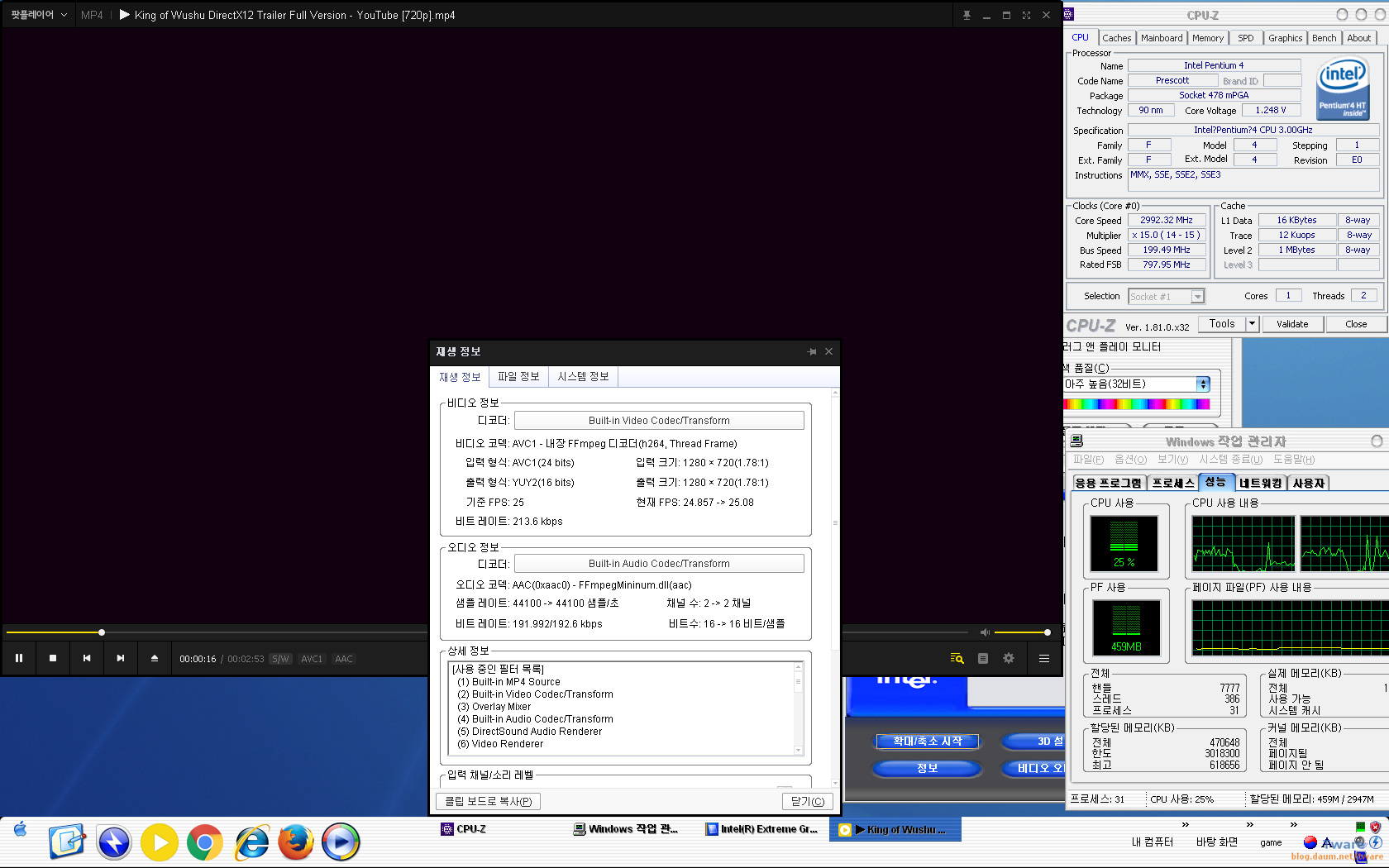
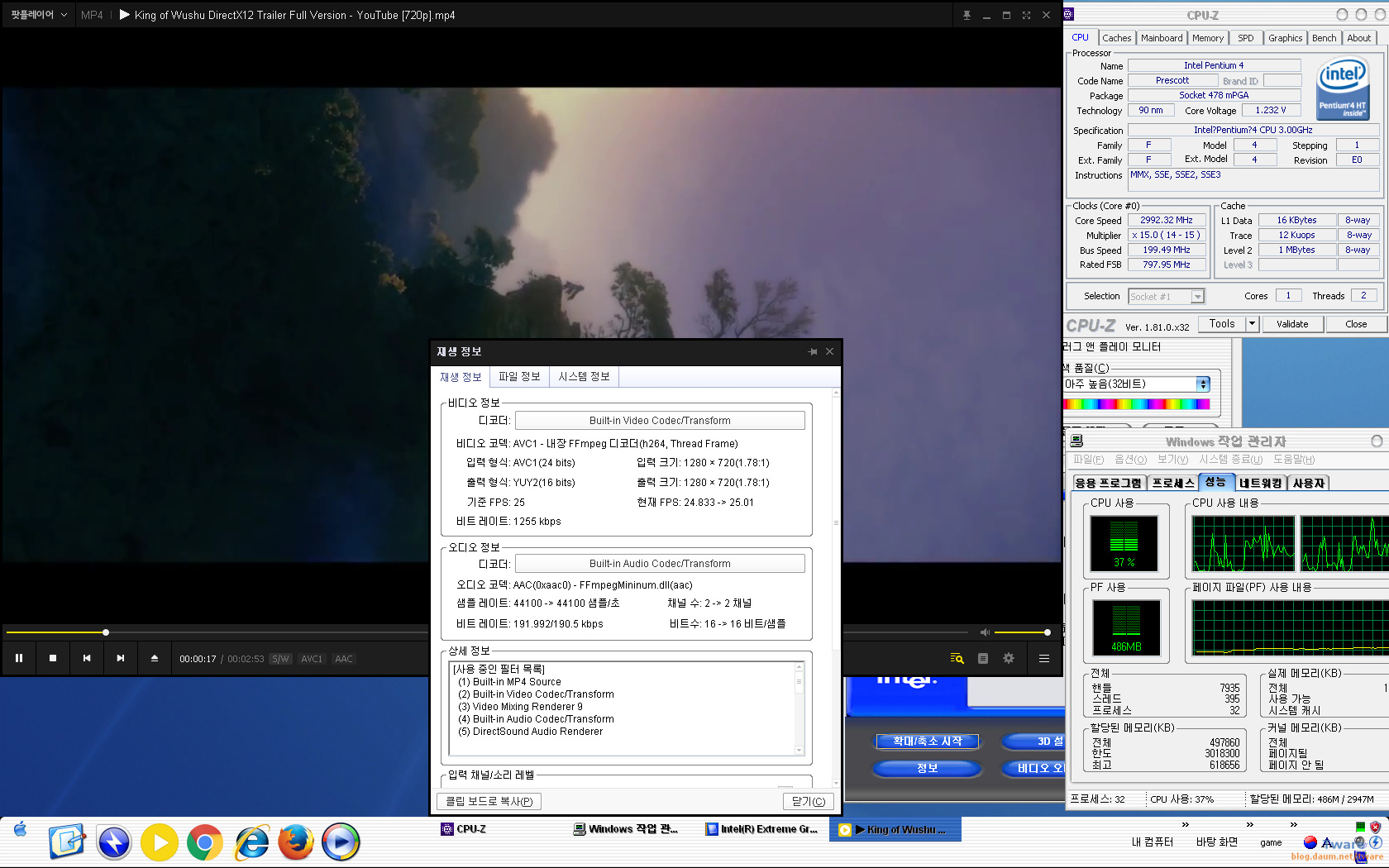
펜4 3.0E 865G 내장 그래픽. H264 1280 x 720 팟플레이어 재생.
위 렌더러 자동(오버레이 믹서). 아래 렌더러 VMR9 Windowed.
오버레이 믹서는 영상이 모니터에는 보이지만, 캡쳐에는 보이지 않습니다.
TAB 키로 보는 정보는 CPU를 많이 먹어서 Ctrl + F1 키 정보로.
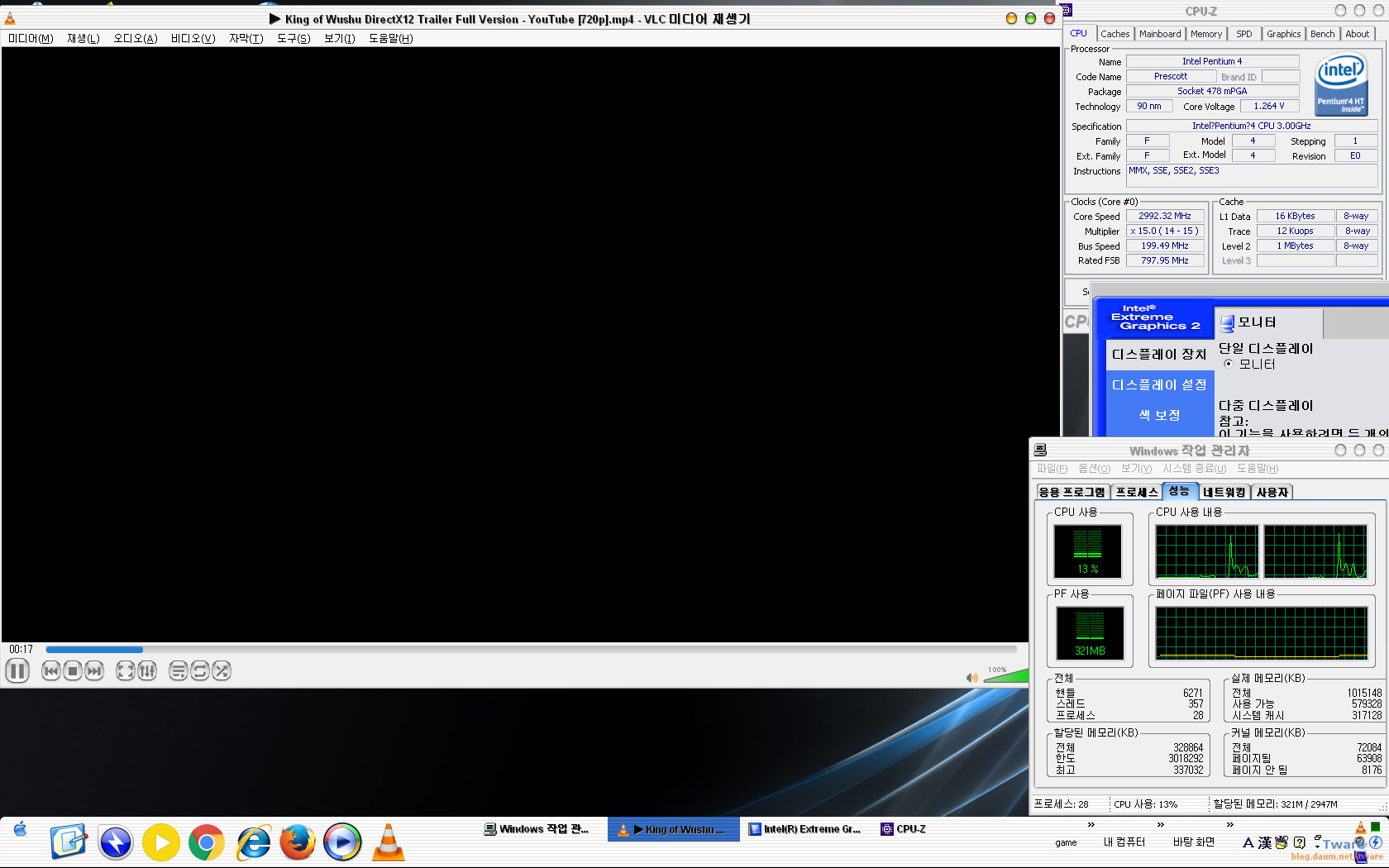
같은 영상을 VLC 플레이어로 재생. 출력 자동.
VLC 플레이어는 지금도 XP를 지원 합니다. 위의 팟플레이어는 구버전을 구해 설치.
리눅스를 써봤던 사용자는 익숙한 플레이어죠. 안드로이드용도 있죠.
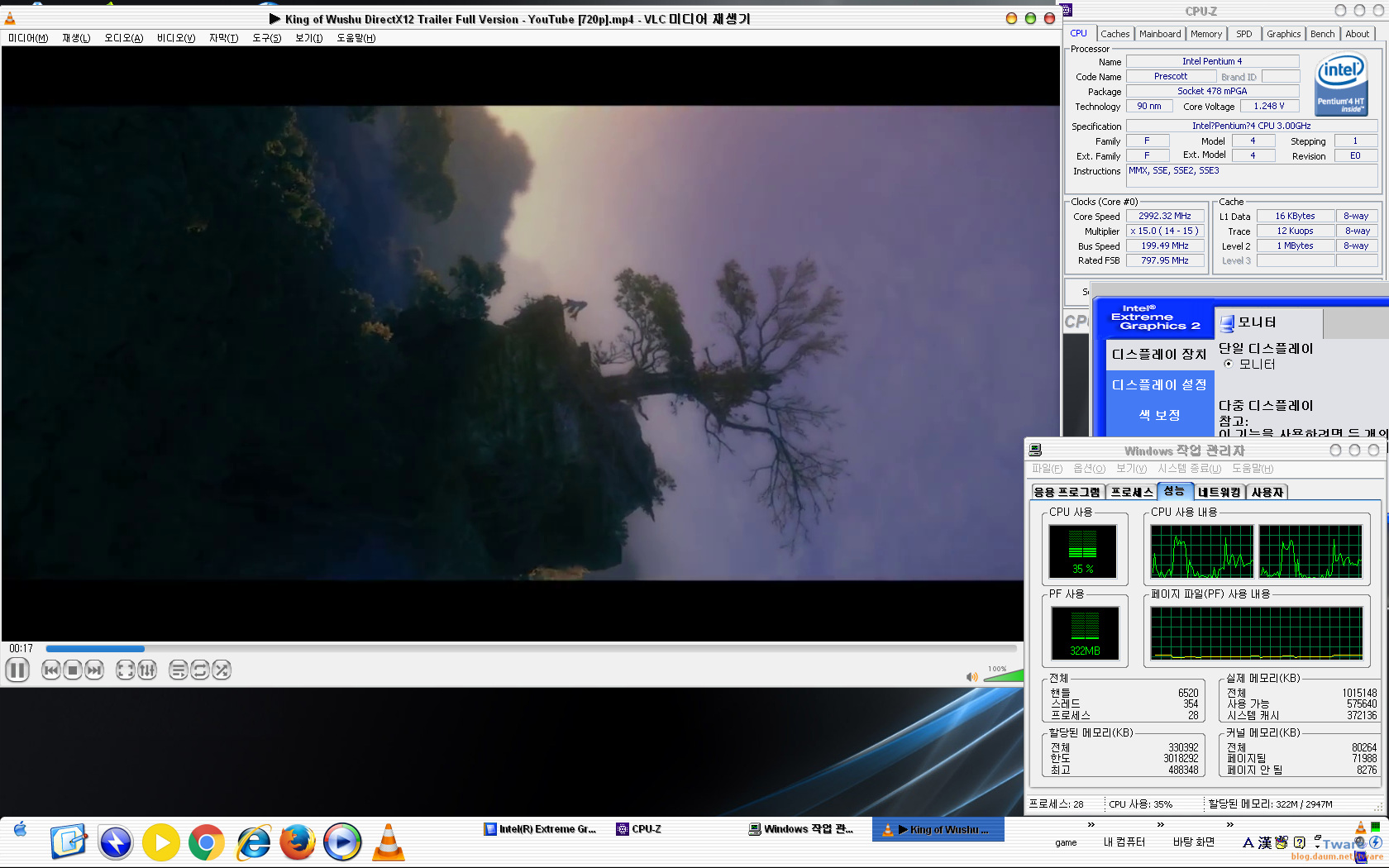
도구 -> 환경설정 -> 비디오 -> 출력 = 윈도우 GDI 비디오 출력.
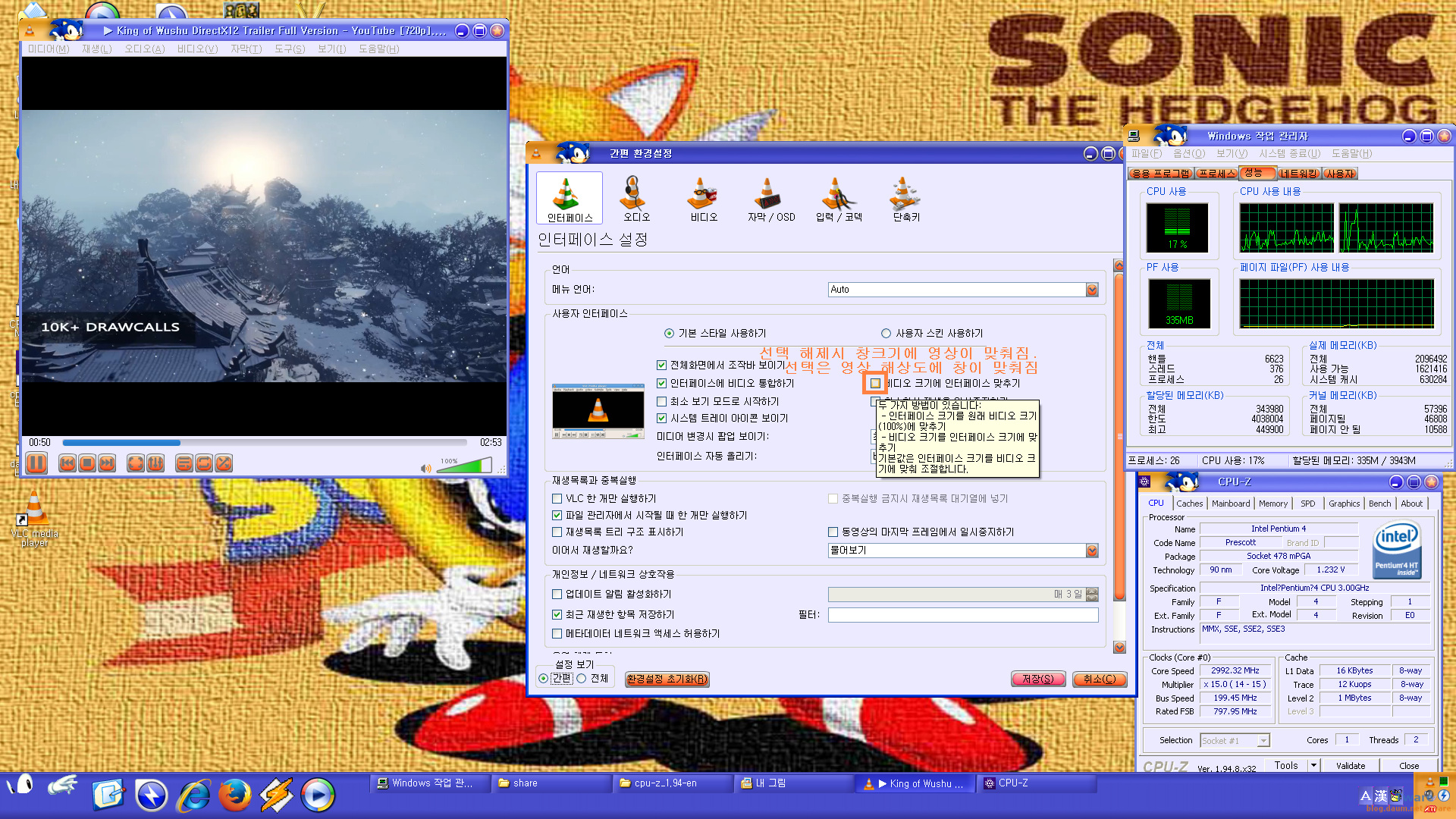
VLC 플레이어를 쓰면 짜증나는 것이 영상 해상도에 맞춰서 창과 화면이 커지고, 작아지죠. 이런 저런 일을 하면서 적당한 크기로 영상을 보면서 하고 싶은데 말이죠. 그나마 해상도가 낮은 영상은 나은데, 고해상도 영상은 화면을 다 가리니까.. 귀찮죠. 창 크기를 고정을 하고 싶으면 위와 같이 "도구" -> "환경설정" -> "인터페이스" 에서 "비디오 크기에 인터페이스 맞추기"를 해제 하고, VLC를 끄고 다시 켜면 됩니다. 이렇게 해두고 마우스로 창 크기를 조절해 두면, 그 상태 그대로 영상 해상도와 관계없이 창 크기가 고정된 상태로 플레이 됩니다. 풀 스크린으로 보는 단축키는 F 키 입니다. 기타 단축키는 단축키 메뉴에서 확인 하세요.
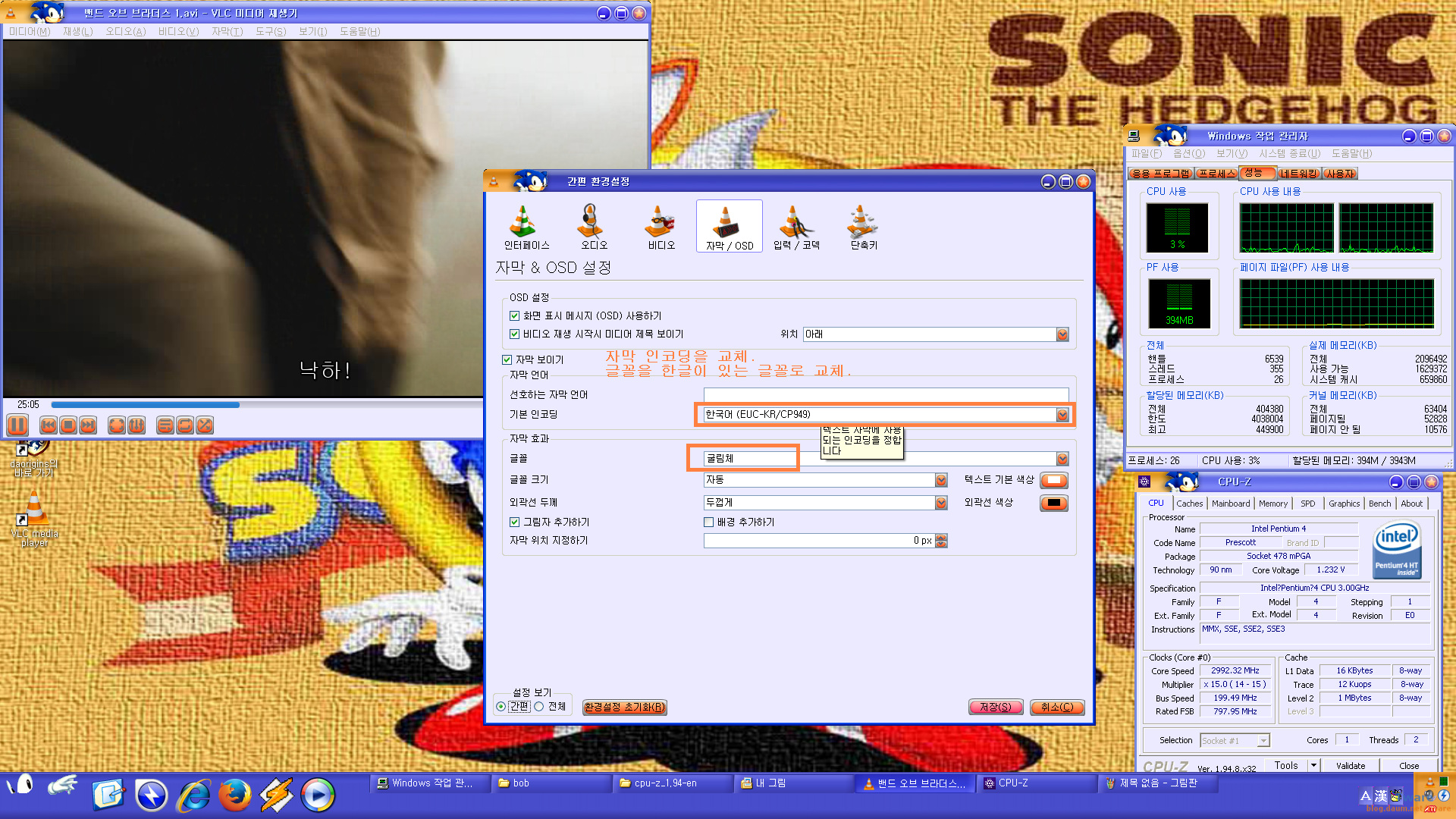
VLC 플레이어에서 하나 더 설정해야 하는게 자막 관련이죠. 기존의 자막이 있는 영화를 보면 자막이 깨져서 제대로 나오지 않습니다. 자막 인코딩을 "한국어 (EUC-KR/CP949)"로 바꿔주세요. 이렇게 해도 자막이 깨져서 나오면, 자막 표기에 설정된 글꼴이 한글을 지원하지 않는 경우 입니다. 적당한 글꼴로 바꾸면 자막이 나옵니다. 이렇게 해서 XP 같은 고전 운영체제에서 팟 플레이어 구버전이 아닌 최신 버전 VLC를 사용해 볼 수 있겠죠.
구형 OS에 예전 아주 구형 VGA 카드를 사용하는 분들은 VLC "환경설정" -> "비디오" 탭에서 출력을 "DirectX (DirectDraw) 비디오 출력" 설정을 추천 합니다.
펜티엄4 3.0E 프레스캇. 지포스 7300GT VLC 플레이어 1080P 재생.
펜티엄4 3.2E 프레스캇 865G 칩셋 내장 그래픽 익스트림 그래픽스2
VLC 플레이어 H264 1080P 재생.
펜티엄4 3.2E 프레스캇 865G 칩셋 내장 그래픽 익스트림 그래픽스2
VLC 플레이어 H264 1080P 720P 프로파일별 재생 영상.
위 영상들은 그냥 기존의 영상을 플레이만 시켰는데, 이 영상은 직접 프로파일별로 영상을 만들고, 만든 영상을 재생하는 영상 입니다. 결론부터 말하면 H264 (AVC1) 720P 30프레임은 프로파일 관계없이 잘 돌아가고, 1080P 30프레임 영상은 베이스라인 프로파일은 잘 돌아갑니다. 720P 60 프레임 역시 베이스라인 프로파일은 잘 돌아갑니다. 1080P 60 프레임은 프로파일 관계 없이 당연히 안돌아 갑니다.
좋아요 구독 한번 눌러 주세요~ (-_- ) (_ _) ( -_-)
펜티엄4 3.2Ghz 프레스컷 지포스 7300GT 오버 문명5.
펜티엄4 3.2Ghz 프레스캇 지포스 7300GT GDDR2 256MB AGP로 돌린 NBA 라이브 2004 슬램덩크 패치 북산 VS 능남 준결승.
펜티엄4 7300GT 워3 엘프 미션 신들의 황혼 어려움 중옵 1920x1080.
▲ 예전에 썼던 그냥 잡담 입니다. 펜티엄4 내용이 나오다 보니까 혹 좀더 궁금한 분들은 위 글을 보세요. 단 조금씩 내용을 추가하다 보니.. 좀 혼란 합니다. 그래도 보실 분들은 봐 보세요.
요청에 의한 등록. 슬램덩크 패치 입니다. 설치시 경로 설정이 가능하기 때문에 NBA 2004 Live를 기본 설치 폴더가 아닌 D 드라이브 등으로 설치한 분은 해당 경로로 수정을 해서 설치하시면 됩니다. 011 세이브 파일은 로스터 입니다 (슬램덩크 패치는 (선수, 경기장 배경 등) 그래픽과 사운드 데이터이고, 로스터는 그런 데이터로 만들어진 캐릭터를 각각의 팀으로 저장해 둔 것 정도로 생각하면 됩니다.). 압축을 풀고 011폴더 안의 011폴더를 게임 세이브 폴더에 넣으시면 됩니다 (내 문서\NBA2004\saves 에) . 그리고 게임 실행을 해서 로스터 파일을 불러오면 슬램덩크 캐릭터 들이 나옵니다. 그 상태로 시즌을 (또는 프렌차이즈) 시작하시면 슬램덩크 캐릭터 들로 시즌을 할 수 있습니다. 그 뒤로는 시즌 중에 세이브를 하시면 되구요. 시즌 중 세이브를 불러오면 당연히 슬램덩크 상태의 세이브 입니다. 011은 건너서 세이브 하면 되겠죠. 에디터 추가. DBFPlus 파일은 에디터 입니다. 세이브 파일의 Player.dbf 파일을 불러오면 선수를 에디트 할 수 있습니다. 저도 잘 안써봐서 자세히는 몰라요. 써보실 분은 써보세요.
.
'Download·자료실 > 공개 소프트. 에뮬레이터' 카테고리의 다른 글
| [게임] NBA Live 2004 영문판(ENG) 공식 고해상도 패치 (0) | 2016.10.25 |
|---|---|
| [유틸] 인텔 프로세서 유틸리티 (0) | 2016.10.17 |
| 윈도우즈 XP CPU & RAM Meter 2.1 (0) | 2015.02.14 |
| [에뮬] 세가 에뮬레이터 Kega Fusion 3.64 (0) | 2014.10.15 |
| [에뮬] GBA 에뮬레이터 VBA-M 1.80 (0) | 2014.09.21 |
| [에뮬] GBA 에뮬레이터 Visual Boy Advance 1.80 마지막 버전. (0) | 2014.09.21 |
| [에뮬] Snes9x 1.53 슈퍼패미콤 (SFC) 에뮬레이터 (0) | 2014.09.21 |
| [에뮬레이터] 맥OS용 도스박스 0.74(dosbox 0.74) (0) | 2012.01.01 |